radio OPEL INSIGNIA 2015 –ü—Ä–ł—Ä–į—á–Ĺ–ł–ļ –∑–į –ł–Ĺ—Ą–ĺ–∑–į–Ī–į–≤–į—ā–į
[x] Cancel search | Manufacturer: OPEL, Model Year: 2015, Model line: INSIGNIA, Model: OPEL INSIGNIA 2015Pages: 165, PDF Size: 2.66 MB
Page 10 of 165
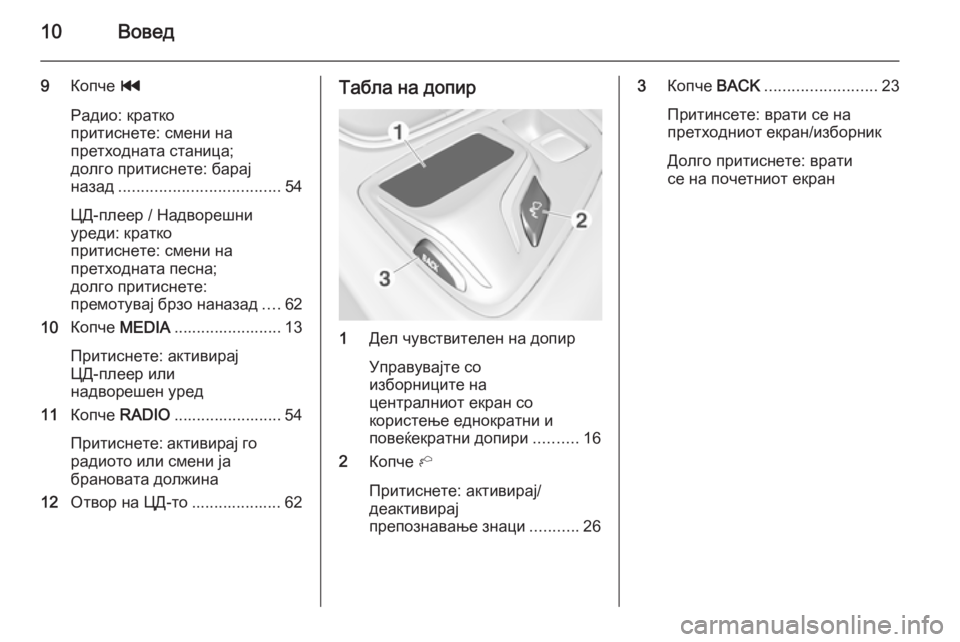
10–í–ĺ–≤–Ķ–ī
9–ö–ĺ–Ņ—á–Ķ t
–†–į–ī–ł–ĺ: –ļ—Ä–į—ā–ļ–ĺ
–Ņ—Ä–ł—ā–ł—Ā–Ĺ–Ķ—ā–Ķ: —Ā–ľ–Ķ–Ĺ–ł –Ĺ–į
–Ņ—Ä–Ķ—ā—Ö–ĺ–ī–Ĺ–į—ā–į —Ā—ā–į–Ĺ–ł—Ü–į;
–ī–ĺ–Ľ–≥–ĺ –Ņ—Ä–ł—ā–ł—Ā–Ĺ–Ķ—ā–Ķ: –Ī–į—Ä–į—ė
–Ĺ–į–∑–į–ī .................................... 54
–¶–Ē-–Ņ–Ľ–Ķ–Ķ—Ä / –Ě–į–ī–≤–ĺ—Ä–Ķ—ą–Ĺ–ł
—É—Ä–Ķ–ī–ł: –ļ—Ä–į—ā–ļ–ĺ
–Ņ—Ä–ł—ā–ł—Ā–Ĺ–Ķ—ā–Ķ: —Ā–ľ–Ķ–Ĺ–ł –Ĺ–į
–Ņ—Ä–Ķ—ā—Ö–ĺ–ī–Ĺ–į—ā–į –Ņ–Ķ—Ā–Ĺ–į;
–ī–ĺ–Ľ–≥–ĺ –Ņ—Ä–ł—ā–ł—Ā–Ĺ–Ķ—ā–Ķ:
–Ņ—Ä–Ķ–ľ–ĺ—ā—É–≤–į—ė –Ī—Ä–∑–ĺ –Ĺ–į–Ĺ–į–∑–į–ī ....62
10 –ö–ĺ–Ņ—á–Ķ MEDIA ........................ 13
–ü—Ä–ł—ā–ł—Ā–Ĺ–Ķ—ā–Ķ: –į–ļ—ā–ł–≤–ł—Ä–į—ė
–¶–Ē-–Ņ–Ľ–Ķ–Ķ—Ä –ł–Ľ–ł
–Ĺ–į–ī–≤–ĺ—Ä–Ķ—ą–Ķ–Ĺ —É—Ä–Ķ–ī
11 –ö–ĺ–Ņ—á–Ķ RADIO ........................ 54
–ü—Ä–ł—ā–ł—Ā–Ĺ–Ķ—ā–Ķ: –į–ļ—ā–ł–≤–ł—Ä–į—ė –≥–ĺ
—Ä–į–ī–ł–ĺ—ā–ĺ –ł–Ľ–ł —Ā–ľ–Ķ–Ĺ–ł —ė–į
–Ī—Ä–į–Ĺ–ĺ–≤–į—ā–į –ī–ĺ–Ľ–∂–ł–Ĺ–į
12 –ě—ā–≤–ĺ—Ä –Ĺ–į –¶–Ē-—ā–ĺ .................... 62–Ę–į–Ī–Ľ–į –Ĺ–į –ī–ĺ–Ņ–ł—Ä
1–Ē–Ķ–Ľ —á—É–≤—Ā—ā–≤–ł—ā–Ķ–Ľ–Ķ–Ĺ –Ĺ–į –ī–ĺ–Ņ–ł—Ä
–£–Ņ—Ä–į–≤—É–≤–į—ė—ā–Ķ —Ā–ĺ
–ł–∑–Ī–ĺ—Ä–Ĺ–ł—Ü–ł—ā–Ķ –Ĺ–į
—Ü–Ķ–Ĺ—ā—Ä–į–Ľ–Ĺ–ł–ĺ—ā –Ķ–ļ—Ä–į–Ĺ —Ā–ĺ
–ļ–ĺ—Ä–ł—Ā—ā–Ķ—ö–Ķ –Ķ–ī–Ĺ–ĺ–ļ—Ä–į—ā–Ĺ–ł –ł
–Ņ–ĺ–≤–Ķ—ú–Ķ–ļ—Ä–į—ā–Ĺ–ł –ī–ĺ–Ņ–ł—Ä–ł ..........16
2 –ö–ĺ–Ņ—á–Ķ h
–ü—Ä–ł—ā–ł—Ā–Ĺ–Ķ—ā–Ķ: –į–ļ—ā–ł–≤–ł—Ä–į—ė/
–ī–Ķ–į–ļ—ā–ł–≤–ł—Ä–į—ė
–Ņ—Ä–Ķ–Ņ–ĺ–∑–Ĺ–į–≤–į—ö–Ķ –∑–Ĺ–į—Ü–ł ...........26
3–ö–ĺ–Ņ—á–Ķ BACK......................... 23
–ü—Ä–ł—ā–ł–Ĺ—Ā–Ķ—ā–Ķ: –≤—Ä–į—ā–ł —Ā–Ķ –Ĺ–į
–Ņ—Ä–Ķ—ā—Ö–ĺ–ī–Ĺ–ł–ĺ—ā –Ķ–ļ—Ä–į–Ĺ/–ł–∑–Ī–ĺ—Ä–Ĺ–ł–ļ
–Ē–ĺ–Ľ–≥–ĺ –Ņ—Ä–ł—ā–ł—Ā–Ĺ–Ķ—ā–Ķ: –≤—Ä–į—ā–ł
—Ā–Ķ –Ĺ–į –Ņ–ĺ—á–Ķ—ā–Ĺ–ł–ĺ—ā –Ķ–ļ—Ä–į–Ĺ
Page 14 of 165
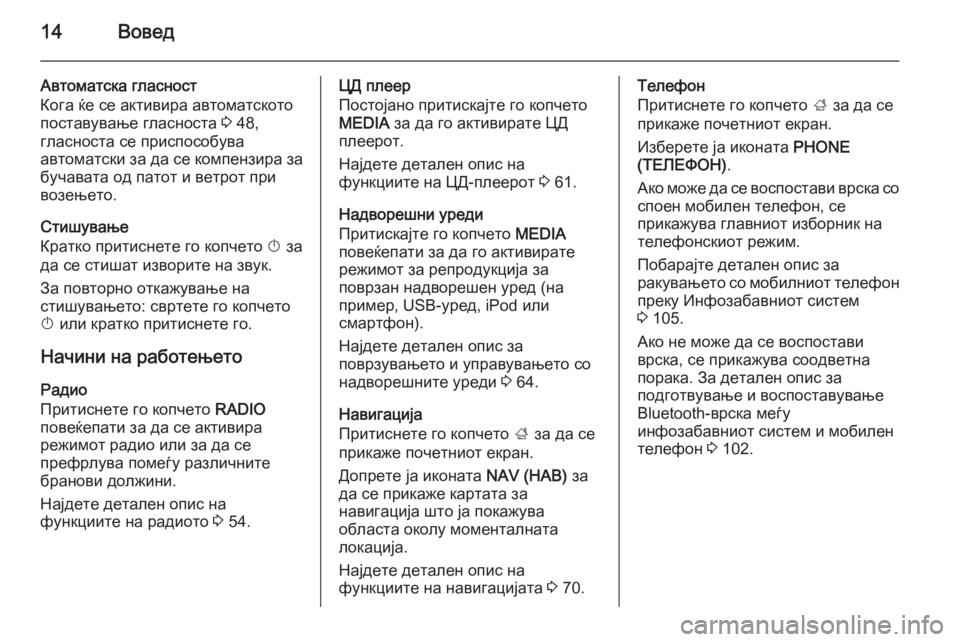
14–í–ĺ–≤–Ķ–ī
–ź–≤—ā–ĺ–ľ–į—ā—Ā–ļ–į –≥–Ľ–į—Ā–Ĺ–ĺ—Ā—ā
–ö–ĺ–≥–į —ú–Ķ —Ā–Ķ –į–ļ—ā–ł–≤–ł—Ä–į –į–≤—ā–ĺ–ľ–į—ā—Ā–ļ–ĺ—ā–ĺ
–Ņ–ĺ—Ā—ā–į–≤—É–≤–į—ö–Ķ –≥–Ľ–į—Ā–Ĺ–ĺ—Ā—ā–į 3 48,
–≥–Ľ–į—Ā–Ĺ–ĺ—Ā—ā–į —Ā–Ķ –Ņ—Ä–ł—Ā–Ņ–ĺ—Ā–ĺ–Ī—É–≤–į
–į–≤—ā–ĺ–ľ–į—ā—Ā–ļ–ł –∑–į –ī–į —Ā–Ķ –ļ–ĺ–ľ–Ņ–Ķ–Ĺ–∑–ł—Ä–į –∑–į
–Ī—É—á–į–≤–į—ā–į –ĺ–ī –Ņ–į—ā–ĺ—ā –ł –≤–Ķ—ā—Ä–ĺ—ā –Ņ—Ä–ł
–≤–ĺ–∑–Ķ—ö–Ķ—ā–ĺ.
–°—ā–ł—ą—É–≤–į—ö–Ķ
–ö—Ä–į—ā–ļ–ĺ –Ņ—Ä–ł—ā–ł—Ā–Ĺ–Ķ—ā–Ķ –≥–ĺ –ļ–ĺ–Ņ—á–Ķ—ā–ĺ X –∑–į
–ī–į —Ā–Ķ —Ā—ā–ł—ą–į—ā –ł–∑–≤–ĺ—Ä–ł—ā–Ķ –Ĺ–į –∑–≤—É–ļ.
–ó–į –Ņ–ĺ–≤—ā–ĺ—Ä–Ĺ–ĺ –ĺ—ā–ļ–į–∂—É–≤–į—ö–Ķ –Ĺ–į
—Ā—ā–ł—ą—É–≤–į—ö–Ķ—ā–ĺ: —Ā–≤—Ä—ā–Ķ—ā–Ķ –≥–ĺ –ļ–ĺ–Ņ—á–Ķ—ā–ĺ
X –ł–Ľ–ł –ļ—Ä–į—ā–ļ–ĺ –Ņ—Ä–ł—ā–ł—Ā–Ĺ–Ķ—ā–Ķ –≥–ĺ.
–Ě–į—á–ł–Ĺ–ł –Ĺ–į —Ä–į–Ī–ĺ—ā–Ķ—ö–Ķ—ā–ĺ
–†–į–ī–ł–ĺ
–ü—Ä–ł—ā–ł—Ā–Ĺ–Ķ—ā–Ķ –≥–ĺ –ļ–ĺ–Ņ—á–Ķ—ā–ĺ RADIO
–Ņ–ĺ–≤–Ķ—ú–Ķ–Ņ–į—ā–ł –∑–į –ī–į —Ā–Ķ –į–ļ—ā–ł–≤–ł—Ä–į
—Ä–Ķ–∂–ł–ľ–ĺ—ā —Ä–į–ī–ł–ĺ –ł–Ľ–ł –∑–į –ī–į —Ā–Ķ
–Ņ—Ä–Ķ—Ą—Ä–Ľ—É–≤–į –Ņ–ĺ–ľ–Ķ—ď—É —Ä–į–∑–Ľ–ł—á–Ĺ–ł—ā–Ķ
–Ī—Ä–į–Ĺ–ĺ–≤–ł –ī–ĺ–Ľ–∂–ł–Ĺ–ł.
–Ě–į—ė–ī–Ķ—ā–Ķ –ī–Ķ—ā–į–Ľ–Ķ–Ĺ –ĺ–Ņ–ł—Ā –Ĺ–į
—Ą—É–Ĺ–ļ—Ü–ł–ł—ā–Ķ –Ĺ–į —Ä–į–ī–ł–ĺ—ā–ĺ 3 54.–¶–Ē –Ņ–Ľ–Ķ–Ķ—Ä
–ü–ĺ—Ā—ā–ĺ—ė–į–Ĺ–ĺ –Ņ—Ä–ł—ā–ł—Ā–ļ–į—ė—ā–Ķ –≥–ĺ –ļ–ĺ–Ņ—á–Ķ—ā–ĺ
MEDIA –∑–į –ī–į –≥–ĺ –į–ļ—ā–ł–≤–ł—Ä–į—ā–Ķ –¶–Ē
–Ņ–Ľ–Ķ–Ķ—Ä–ĺ—ā.
–Ě–į—ė–ī–Ķ—ā–Ķ –ī–Ķ—ā–į–Ľ–Ķ–Ĺ –ĺ–Ņ–ł—Ā –Ĺ–į
—Ą—É–Ĺ–ļ—Ü–ł–ł—ā–Ķ –Ĺ–į –¶–Ē-–Ņ–Ľ–Ķ–Ķ—Ä–ĺ—ā 3 61.
–Ě–į–ī–≤–ĺ—Ä–Ķ—ą–Ĺ–ł —É—Ä–Ķ–ī–ł
–ü—Ä–ł—ā–ł—Ā–ļ–į—ė—ā–Ķ –≥–ĺ –ļ–ĺ–Ņ—á–Ķ—ā–ĺ MEDIA
–Ņ–ĺ–≤–Ķ—ú–Ķ–Ņ–į—ā–ł –∑–į –ī–į –≥–ĺ –į–ļ—ā–ł–≤–ł—Ä–į—ā–Ķ —Ä–Ķ–∂–ł–ľ–ĺ—ā –∑–į —Ä–Ķ–Ņ—Ä–ĺ–ī—É–ļ—Ü–ł—ė–į –∑–į
–Ņ–ĺ–≤—Ä–∑–į–Ĺ –Ĺ–į–ī–≤–ĺ—Ä–Ķ—ą–Ķ–Ĺ —É—Ä–Ķ–ī (–Ĺ–į
–Ņ—Ä–ł–ľ–Ķ—Ä, USB-—É—Ä–Ķ–ī, iPod –ł–Ľ–ł
—Ā–ľ–į—Ä—ā—Ą–ĺ–Ĺ).
–Ě–į—ė–ī–Ķ—ā–Ķ –ī–Ķ—ā–į–Ľ–Ķ–Ĺ –ĺ–Ņ–ł—Ā –∑–į
–Ņ–ĺ–≤—Ä–∑—É–≤–į—ö–Ķ—ā–ĺ –ł —É–Ņ—Ä–į–≤—É–≤–į—ö–Ķ—ā–ĺ —Ā–ĺ –Ĺ–į–ī–≤–ĺ—Ä–Ķ—ą–Ĺ–ł—ā–Ķ —É—Ä–Ķ–ī–ł 3 64.
–Ě–į–≤–ł–≥–į—Ü–ł—ė–į
–ü—Ä–ł—ā–ł—Ā–Ĺ–Ķ—ā–Ķ –≥–ĺ –ļ–ĺ–Ņ—á–Ķ—ā–ĺ ; –∑–į –ī–į —Ā–Ķ
–Ņ—Ä–ł–ļ–į–∂–Ķ –Ņ–ĺ—á–Ķ—ā–Ĺ–ł–ĺ—ā –Ķ–ļ—Ä–į–Ĺ.
–Ē–ĺ–Ņ—Ä–Ķ—ā–Ķ —ė–į –ł–ļ–ĺ–Ĺ–į—ā–į NAV (–Ě–ź–í) –∑–į
–ī–į —Ā–Ķ –Ņ—Ä–ł–ļ–į–∂–Ķ –ļ–į—Ä—ā–į—ā–į –∑–į
–Ĺ–į–≤–ł–≥–į—Ü–ł—ė–į —ą—ā–ĺ —ė–į –Ņ–ĺ–ļ–į–∂—É–≤–į
–ĺ–Ī–Ľ–į—Ā—ā–į –ĺ–ļ–ĺ–Ľ—É –ľ–ĺ–ľ–Ķ–Ĺ—ā–į–Ľ–Ĺ–į—ā–į
–Ľ–ĺ–ļ–į—Ü–ł—ė–į.
–Ě–į—ė–ī–Ķ—ā–Ķ –ī–Ķ—ā–į–Ľ–Ķ–Ĺ –ĺ–Ņ–ł—Ā –Ĺ–į
—Ą—É–Ĺ–ļ—Ü–ł–ł—ā–Ķ –Ĺ–į –Ĺ–į–≤–ł–≥–į—Ü–ł—ė–į—ā–į 3 70.–Ę–Ķ–Ľ–Ķ—Ą–ĺ–Ĺ
–ü—Ä–ł—ā–ł—Ā–Ĺ–Ķ—ā–Ķ –≥–ĺ –ļ–ĺ–Ņ—á–Ķ—ā–ĺ ; –∑–į –ī–į —Ā–Ķ
–Ņ—Ä–ł–ļ–į–∂–Ķ –Ņ–ĺ—á–Ķ—ā–Ĺ–ł–ĺ—ā –Ķ–ļ—Ä–į–Ĺ.
–ė–∑–Ī–Ķ—Ä–Ķ—ā–Ķ —ė–į –ł–ļ–ĺ–Ĺ–į—ā–į PHONE
(–Ę–ē–õ–ē–§–ě–Ě) .
–ź–ļ–ĺ –ľ–ĺ–∂–Ķ –ī–į —Ā–Ķ –≤–ĺ—Ā–Ņ–ĺ—Ā—ā–į–≤–ł –≤—Ä—Ā–ļ–į —Ā–ĺ
—Ā–Ņ–ĺ–Ķ–Ĺ –ľ–ĺ–Ī–ł–Ľ–Ķ–Ĺ —ā–Ķ–Ľ–Ķ—Ą–ĺ–Ĺ, —Ā–Ķ
–Ņ—Ä–ł–ļ–į–∂—É–≤–į –≥–Ľ–į–≤–Ĺ–ł–ĺ—ā –ł–∑–Ī–ĺ—Ä–Ĺ–ł–ļ –Ĺ–į
—ā–Ķ–Ľ–Ķ—Ą–ĺ–Ĺ—Ā–ļ–ł–ĺ—ā —Ä–Ķ–∂–ł–ľ.
–ü–ĺ–Ī–į—Ä–į—ė—ā–Ķ –ī–Ķ—ā–į–Ľ–Ķ–Ĺ –ĺ–Ņ–ł—Ā –∑–į
—Ä–į–ļ—É–≤–į—ö–Ķ—ā–ĺ —Ā–ĺ –ľ–ĺ–Ī–ł–Ľ–Ĺ–ł–ĺ—ā —ā–Ķ–Ľ–Ķ—Ą–ĺ–Ĺ –Ņ—Ä–Ķ–ļ—É –ė–Ĺ—Ą–ĺ–∑–į–Ī–į–≤–Ĺ–ł–ĺ—ā —Ā–ł—Ā—ā–Ķ–ľ
3 105.
–ź–ļ–ĺ –Ĺ–Ķ –ľ–ĺ–∂–Ķ –ī–į —Ā–Ķ –≤–ĺ—Ā–Ņ–ĺ—Ā—ā–į–≤–ł
–≤—Ä—Ā–ļ–į, —Ā–Ķ –Ņ—Ä–ł–ļ–į–∂—É–≤–į —Ā–ĺ–ĺ–ī–≤–Ķ—ā–Ĺ–į
–Ņ–ĺ—Ä–į–ļ–į. –ó–į –ī–Ķ—ā–į–Ľ–Ķ–Ĺ –ĺ–Ņ–ł—Ā –∑–į
–Ņ–ĺ–ī–≥–ĺ—ā–≤—É–≤–į—ö–Ķ –ł –≤–ĺ—Ā–Ņ–ĺ—Ā—ā–į–≤—É–≤–į—ö–Ķ
Bluetooth-–≤—Ä—Ā–ļ–į –ľ–Ķ—ď—É
–ł–Ĺ—Ą–ĺ–∑–į–Ī–į–≤–Ĺ–ł–ĺ—ā —Ā–ł—Ā—ā–Ķ–ľ –ł –ľ–ĺ–Ī–ł–Ľ–Ķ–Ĺ
—ā–Ķ–Ľ–Ķ—Ą–ĺ–Ĺ 3 102.
Page 32 of 165
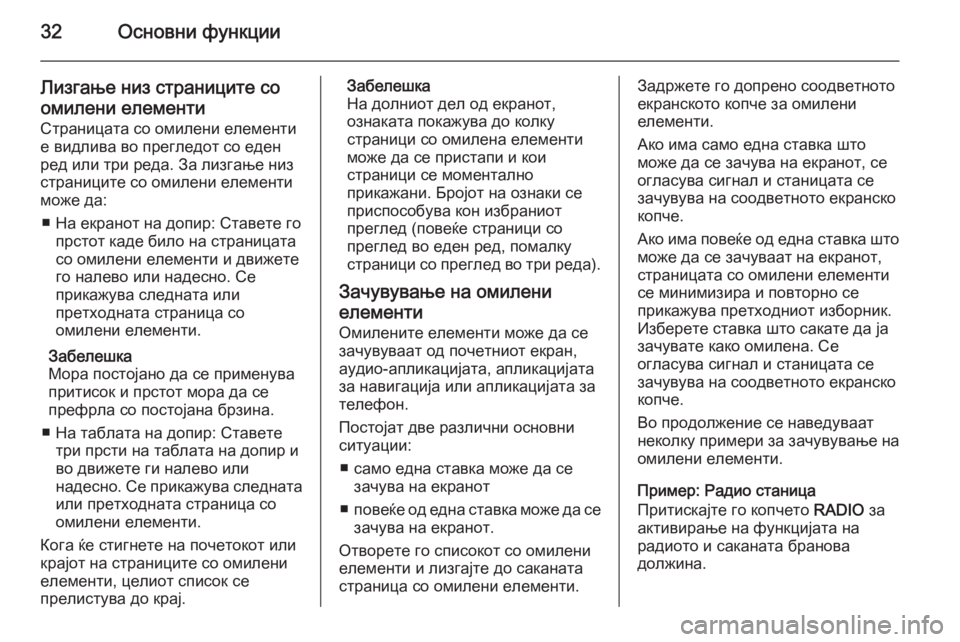
32–ě—Ā–Ĺ–ĺ–≤–Ĺ–ł —Ą—É–Ĺ–ļ—Ü–ł–ł
–õ–ł–∑–≥–į—ö–Ķ –Ĺ–ł–∑ —Ā—ā—Ä–į–Ĺ–ł—Ü–ł—ā–Ķ —Ā–ĺ–ĺ–ľ–ł–Ľ–Ķ–Ĺ–ł –Ķ–Ľ–Ķ–ľ–Ķ–Ĺ—ā–ł
–°—ā—Ä–į–Ĺ–ł—Ü–į—ā–į —Ā–ĺ –ĺ–ľ–ł–Ľ–Ķ–Ĺ–ł –Ķ–Ľ–Ķ–ľ–Ķ–Ĺ—ā–ł
–Ķ –≤–ł–ī–Ľ–ł–≤–į –≤–ĺ –Ņ—Ä–Ķ–≥–Ľ–Ķ–ī–ĺ—ā —Ā–ĺ –Ķ–ī–Ķ–Ĺ
—Ä–Ķ–ī –ł–Ľ–ł —ā—Ä–ł —Ä–Ķ–ī–į. –ó–į –Ľ–ł–∑–≥–į—ö–Ķ –Ĺ–ł–∑
—Ā—ā—Ä–į–Ĺ–ł—Ü–ł—ā–Ķ —Ā–ĺ –ĺ–ľ–ł–Ľ–Ķ–Ĺ–ł –Ķ–Ľ–Ķ–ľ–Ķ–Ĺ—ā–ł
–ľ–ĺ–∂–Ķ –ī–į:
‚Ė† –Ě–į –Ķ–ļ—Ä–į–Ĺ–ĺ—ā –Ĺ–į –ī–ĺ–Ņ–ł—Ä: –°—ā–į–≤–Ķ—ā–Ķ –≥–ĺ –Ņ—Ä—Ā—ā–ĺ—ā –ļ–į–ī–Ķ –Ī–ł–Ľ–ĺ –Ĺ–į —Ā—ā—Ä–į–Ĺ–ł—Ü–į—ā–į
—Ā–ĺ –ĺ–ľ–ł–Ľ–Ķ–Ĺ–ł –Ķ–Ľ–Ķ–ľ–Ķ–Ĺ—ā–ł –ł –ī–≤–ł–∂–Ķ—ā–Ķ
–≥–ĺ –Ĺ–į–Ľ–Ķ–≤–ĺ –ł–Ľ–ł –Ĺ–į–ī–Ķ—Ā–Ĺ–ĺ. –°–Ķ
–Ņ—Ä–ł–ļ–į–∂—É–≤–į —Ā–Ľ–Ķ–ī–Ĺ–į—ā–į –ł–Ľ–ł
–Ņ—Ä–Ķ—ā—Ö–ĺ–ī–Ĺ–į—ā–į —Ā—ā—Ä–į–Ĺ–ł—Ü–į —Ā–ĺ
–ĺ–ľ–ł–Ľ–Ķ–Ĺ–ł –Ķ–Ľ–Ķ–ľ–Ķ–Ĺ—ā–ł.
–ó–į–Ī–Ķ–Ľ–Ķ—ą–ļ–į
–ú–ĺ—Ä–į –Ņ–ĺ—Ā—ā–ĺ—ė–į–Ĺ–ĺ –ī–į —Ā–Ķ –Ņ—Ä–ł–ľ–Ķ–Ĺ—É–≤–į
–Ņ—Ä–ł—ā–ł—Ā–ĺ–ļ –ł –Ņ—Ä—Ā—ā–ĺ—ā –ľ–ĺ—Ä–į –ī–į —Ā–Ķ
–Ņ—Ä–Ķ—Ą—Ä–Ľ–į —Ā–ĺ –Ņ–ĺ—Ā—ā–ĺ—ė–į–Ĺ–į –Ī—Ä–∑–ł–Ĺ–į.
‚Ė† –Ě–į —ā–į–Ī–Ľ–į—ā–į –Ĺ–į –ī–ĺ–Ņ–ł—Ä: –°—ā–į–≤–Ķ—ā–Ķ —ā—Ä–ł –Ņ—Ä—Ā—ā–ł –Ĺ–į —ā–į–Ī–Ľ–į—ā–į –Ĺ–į –ī–ĺ–Ņ–ł—Ä –ł
–≤–ĺ –ī–≤–ł–∂–Ķ—ā–Ķ –≥–ł –Ĺ–į–Ľ–Ķ–≤–ĺ –ł–Ľ–ł
–Ĺ–į–ī–Ķ—Ā–Ĺ–ĺ. –°–Ķ –Ņ—Ä–ł–ļ–į–∂—É–≤–į —Ā–Ľ–Ķ–ī–Ĺ–į—ā–į –ł–Ľ–ł –Ņ—Ä–Ķ—ā—Ö–ĺ–ī–Ĺ–į—ā–į —Ā—ā—Ä–į–Ĺ–ł—Ü–į —Ā–ĺ
–ĺ–ľ–ł–Ľ–Ķ–Ĺ–ł –Ķ–Ľ–Ķ–ľ–Ķ–Ĺ—ā–ł.
–ö–ĺ–≥–į —ú–Ķ —Ā—ā–ł–≥–Ĺ–Ķ—ā–Ķ –Ĺ–į –Ņ–ĺ—á–Ķ—ā–ĺ–ļ–ĺ—ā –ł–Ľ–ł
–ļ—Ä–į—ė–ĺ—ā –Ĺ–į —Ā—ā—Ä–į–Ĺ–ł—Ü–ł—ā–Ķ —Ā–ĺ –ĺ–ľ–ł–Ľ–Ķ–Ĺ–ł
–Ķ–Ľ–Ķ–ľ–Ķ–Ĺ—ā–ł, —Ü–Ķ–Ľ–ł–ĺ—ā —Ā–Ņ–ł—Ā–ĺ–ļ —Ā–Ķ
–Ņ—Ä–Ķ–Ľ–ł—Ā—ā—É–≤–į –ī–ĺ –ļ—Ä–į—ė.–ó–į–Ī–Ķ–Ľ–Ķ—ą–ļ–į
–Ě–į –ī–ĺ–Ľ–Ĺ–ł–ĺ—ā –ī–Ķ–Ľ –ĺ–ī –Ķ–ļ—Ä–į–Ĺ–ĺ—ā,
–ĺ–∑–Ĺ–į–ļ–į—ā–į –Ņ–ĺ–ļ–į–∂—É–≤–į –ī–ĺ –ļ–ĺ–Ľ–ļ—É
—Ā—ā—Ä–į–Ĺ–ł—Ü–ł —Ā–ĺ –ĺ–ľ–ł–Ľ–Ķ–Ĺ–į –Ķ–Ľ–Ķ–ľ–Ķ–Ĺ—ā–ł
–ľ–ĺ–∂–Ķ –ī–į —Ā–Ķ –Ņ—Ä–ł—Ā—ā–į–Ņ–ł –ł –ļ–ĺ–ł
—Ā—ā—Ä–į–Ĺ–ł—Ü–ł —Ā–Ķ –ľ–ĺ–ľ–Ķ–Ĺ—ā–į–Ľ–Ĺ–ĺ
–Ņ—Ä–ł–ļ–į–∂–į–Ĺ–ł. –Ď—Ä–ĺ—ė–ĺ—ā –Ĺ–į –ĺ–∑–Ĺ–į–ļ–ł —Ā–Ķ
–Ņ—Ä–ł—Ā–Ņ–ĺ—Ā–ĺ–Ī—É–≤–į –ļ–ĺ–Ĺ –ł–∑–Ī—Ä–į–Ĺ–ł–ĺ—ā
–Ņ—Ä–Ķ–≥–Ľ–Ķ–ī (–Ņ–ĺ–≤–Ķ—ú–Ķ —Ā—ā—Ä–į–Ĺ–ł—Ü–ł —Ā–ĺ
–Ņ—Ä–Ķ–≥–Ľ–Ķ–ī –≤–ĺ –Ķ–ī–Ķ–Ĺ —Ä–Ķ–ī, –Ņ–ĺ–ľ–į–Ľ–ļ—É
—Ā—ā—Ä–į–Ĺ–ł—Ü–ł —Ā–ĺ –Ņ—Ä–Ķ–≥–Ľ–Ķ–ī –≤–ĺ —ā—Ä–ł —Ä–Ķ–ī–į).
–ó–į—á—É–≤—É–≤–į—ö–Ķ –Ĺ–į –ĺ–ľ–ł–Ľ–Ķ–Ĺ–ł –Ķ–Ľ–Ķ–ľ–Ķ–Ĺ—ā–ł
–ě–ľ–ł–Ľ–Ķ–Ĺ–ł—ā–Ķ –Ķ–Ľ–Ķ–ľ–Ķ–Ĺ—ā–ł –ľ–ĺ–∂–Ķ –ī–į —Ā–Ķ
–∑–į—á—É–≤—É–≤–į–į—ā –ĺ–ī –Ņ–ĺ—á–Ķ—ā–Ĺ–ł–ĺ—ā –Ķ–ļ—Ä–į–Ĺ,
–į—É–ī–ł–ĺ-–į–Ņ–Ľ–ł–ļ–į—Ü–ł—ė–į—ā–į, –į–Ņ–Ľ–ł–ļ–į—Ü–ł—ė–į—ā–į
–∑–į –Ĺ–į–≤–ł–≥–į—Ü–ł—ė–į –ł–Ľ–ł –į–Ņ–Ľ–ł–ļ–į—Ü–ł—ė–į—ā–į –∑–į
—ā–Ķ–Ľ–Ķ—Ą–ĺ–Ĺ.
–ü–ĺ—Ā—ā–ĺ—ė–į—ā –ī–≤–Ķ —Ä–į–∑–Ľ–ł—á–Ĺ–ł –ĺ—Ā–Ĺ–ĺ–≤–Ĺ–ł
—Ā–ł—ā—É–į—Ü–ł–ł:
‚Ė† —Ā–į–ľ–ĺ –Ķ–ī–Ĺ–į —Ā—ā–į–≤–ļ–į –ľ–ĺ–∂–Ķ –ī–į —Ā–Ķ –∑–į—á—É–≤–į –Ĺ–į –Ķ–ļ—Ä–į–Ĺ–ĺ—ā
‚Ė† –Ņ–ĺ–≤–Ķ—ú–Ķ –ĺ–ī –Ķ–ī–Ĺ–į —Ā—ā–į–≤–ļ–į –ľ–ĺ–∂–Ķ –ī–į —Ā–Ķ
–∑–į—á—É–≤–į –Ĺ–į –Ķ–ļ—Ä–į–Ĺ–ĺ—ā.
–ě—ā–≤–ĺ—Ä–Ķ—ā–Ķ –≥–ĺ —Ā–Ņ–ł—Ā–ĺ–ļ–ĺ—ā —Ā–ĺ –ĺ–ľ–ł–Ľ–Ķ–Ĺ–ł
–Ķ–Ľ–Ķ–ľ–Ķ–Ĺ—ā–ł –ł –Ľ–ł–∑–≥–į—ė—ā–Ķ –ī–ĺ —Ā–į–ļ–į–Ĺ–į—ā–į
—Ā—ā—Ä–į–Ĺ–ł—Ü–į —Ā–ĺ –ĺ–ľ–ł–Ľ–Ķ–Ĺ–ł –Ķ–Ľ–Ķ–ľ–Ķ–Ĺ—ā–ł.–ó–į–ī—Ä–∂–Ķ—ā–Ķ –≥–ĺ –ī–ĺ–Ņ—Ä–Ķ–Ĺ–ĺ —Ā–ĺ–ĺ–ī–≤–Ķ—ā–Ĺ–ĺ—ā–ĺ
–Ķ–ļ—Ä–į–Ĺ—Ā–ļ–ĺ—ā–ĺ –ļ–ĺ–Ņ—á–Ķ –∑–į –ĺ–ľ–ł–Ľ–Ķ–Ĺ–ł
–Ķ–Ľ–Ķ–ľ–Ķ–Ĺ—ā–ł.
–ź–ļ–ĺ –ł–ľ–į —Ā–į–ľ–ĺ –Ķ–ī–Ĺ–į —Ā—ā–į–≤–ļ–į —ą—ā–ĺ
–ľ–ĺ–∂–Ķ –ī–į —Ā–Ķ –∑–į—á—É–≤–į –Ĺ–į –Ķ–ļ—Ä–į–Ĺ–ĺ—ā, —Ā–Ķ
–ĺ–≥–Ľ–į—Ā—É–≤–į —Ā–ł–≥–Ĺ–į–Ľ –ł —Ā—ā–į–Ĺ–ł—Ü–į—ā–į —Ā–Ķ
–∑–į—á—É–≤—É–≤–į –Ĺ–į —Ā–ĺ–ĺ–ī–≤–Ķ—ā–Ĺ–ĺ—ā–ĺ –Ķ–ļ—Ä–į–Ĺ—Ā–ļ–ĺ
–ļ–ĺ–Ņ—á–Ķ.
–ź–ļ–ĺ –ł–ľ–į –Ņ–ĺ–≤–Ķ—ú–Ķ –ĺ–ī –Ķ–ī–Ĺ–į —Ā—ā–į–≤–ļ–į —ą—ā–ĺ
–ľ–ĺ–∂–Ķ –ī–į —Ā–Ķ –∑–į—á—É–≤–į–į—ā –Ĺ–į –Ķ–ļ—Ä–į–Ĺ–ĺ—ā,
—Ā—ā—Ä–į–Ĺ–ł—Ü–į—ā–į —Ā–ĺ –ĺ–ľ–ł–Ľ–Ķ–Ĺ–ł –Ķ–Ľ–Ķ–ľ–Ķ–Ĺ—ā–ł
—Ā–Ķ –ľ–ł–Ĺ–ł–ľ–ł–∑–ł—Ä–į –ł –Ņ–ĺ–≤—ā–ĺ—Ä–Ĺ–ĺ —Ā–Ķ
–Ņ—Ä–ł–ļ–į–∂—É–≤–į –Ņ—Ä–Ķ—ā—Ö–ĺ–ī–Ĺ–ł–ĺ—ā –ł–∑–Ī–ĺ—Ä–Ĺ–ł–ļ.
–ė–∑–Ī–Ķ—Ä–Ķ—ā–Ķ —Ā—ā–į–≤–ļ–į —ą—ā–ĺ —Ā–į–ļ–į—ā–Ķ –ī–į —ė–į
–∑–į—á—É–≤–į—ā–Ķ –ļ–į–ļ–ĺ –ĺ–ľ–ł–Ľ–Ķ–Ĺ–į. –°–Ķ
–ĺ–≥–Ľ–į—Ā—É–≤–į —Ā–ł–≥–Ĺ–į–Ľ –ł —Ā—ā–į–Ĺ–ł—Ü–į—ā–į —Ā–Ķ
–∑–į—á—É–≤—É–≤–į –Ĺ–į —Ā–ĺ–ĺ–ī–≤–Ķ—ā–Ĺ–ĺ—ā–ĺ –Ķ–ļ—Ä–į–Ĺ—Ā–ļ–ĺ
–ļ–ĺ–Ņ—á–Ķ.
–í–ĺ –Ņ—Ä–ĺ–ī–ĺ–Ľ–∂–Ķ–Ĺ–ł–Ķ —Ā–Ķ –Ĺ–į–≤–Ķ–ī—É–≤–į–į—ā
–Ĺ–Ķ–ļ–ĺ–Ľ–ļ—É –Ņ—Ä–ł–ľ–Ķ—Ä–ł –∑–į –∑–į—á—É–≤—É–≤–į—ö–Ķ –Ĺ–į –ĺ–ľ–ł–Ľ–Ķ–Ĺ–ł –Ķ–Ľ–Ķ–ľ–Ķ–Ĺ—ā–ł.
–ü—Ä–ł–ľ–Ķ—Ä: –†–į–ī–ł–ĺ —Ā—ā–į–Ĺ–ł—Ü–į
–ü—Ä–ł—ā–ł—Ā–ļ–į—ė—ā–Ķ –≥–ĺ –ļ–ĺ–Ņ—á–Ķ—ā–ĺ RADIO –∑–į
–į–ļ—ā–ł–≤–ł—Ä–į—ö–Ķ –Ĺ–į —Ą—É–Ĺ–ļ—Ü–ł—ė–į—ā–į –Ĺ–į
—Ä–į–ī–ł–ĺ—ā–ĺ –ł —Ā–į–ļ–į–Ĺ–į—ā–į –Ī—Ä–į–Ĺ–ĺ–≤–į
–ī–ĺ–Ľ–∂–ł–Ĺ–į.
Page 34 of 165
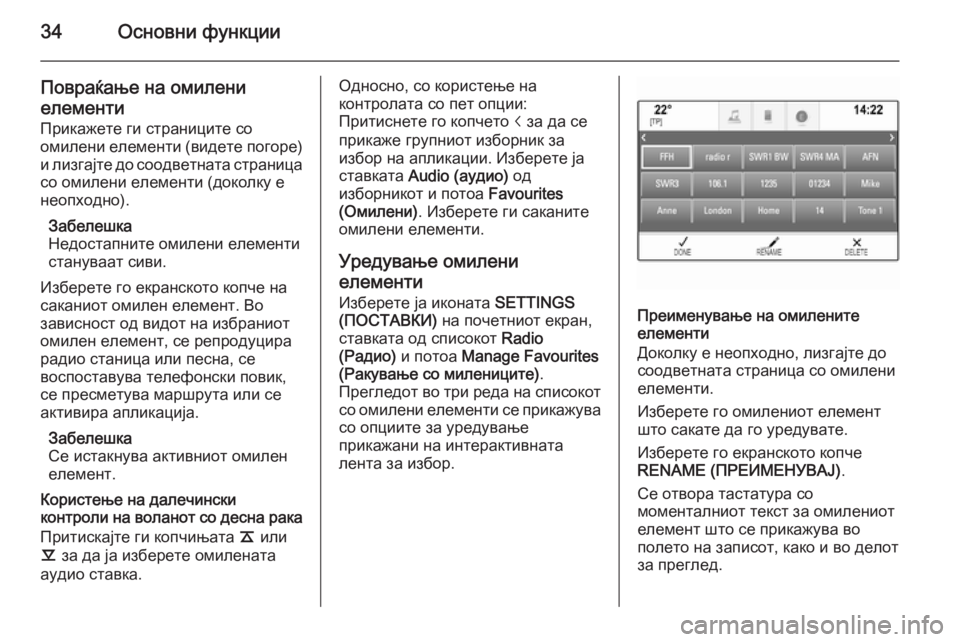
34–ě—Ā–Ĺ–ĺ–≤–Ĺ–ł —Ą—É–Ĺ–ļ—Ü–ł–ł
–ü–ĺ–≤—Ä–į—ú–į—ö–Ķ –Ĺ–į –ĺ–ľ–ł–Ľ–Ķ–Ĺ–ł
–Ķ–Ľ–Ķ–ľ–Ķ–Ĺ—ā–ł
–ü—Ä–ł–ļ–į–∂–Ķ—ā–Ķ –≥–ł —Ā—ā—Ä–į–Ĺ–ł—Ü–ł—ā–Ķ —Ā–ĺ
–ĺ–ľ–ł–Ľ–Ķ–Ĺ–ł –Ķ–Ľ–Ķ–ľ–Ķ–Ĺ—ā–ł (–≤–ł–ī–Ķ—ā–Ķ –Ņ–ĺ–≥–ĺ—Ä–Ķ) –ł –Ľ–ł–∑–≥–į—ė—ā–Ķ –ī–ĺ —Ā–ĺ–ĺ–ī–≤–Ķ—ā–Ĺ–į—ā–į —Ā—ā—Ä–į–Ĺ–ł—Ü–į
—Ā–ĺ –ĺ–ľ–ł–Ľ–Ķ–Ĺ–ł –Ķ–Ľ–Ķ–ľ–Ķ–Ĺ—ā–ł (–ī–ĺ–ļ–ĺ–Ľ–ļ—É –Ķ
–Ĺ–Ķ–ĺ–Ņ—Ö–ĺ–ī–Ĺ–ĺ).
–ó–į–Ī–Ķ–Ľ–Ķ—ą–ļ–į
–Ě–Ķ–ī–ĺ—Ā—ā–į–Ņ–Ĺ–ł—ā–Ķ –ĺ–ľ–ł–Ľ–Ķ–Ĺ–ł –Ķ–Ľ–Ķ–ľ–Ķ–Ĺ—ā–ł
—Ā—ā–į–Ĺ—É–≤–į–į—ā —Ā–ł–≤–ł.
–ė–∑–Ī–Ķ—Ä–Ķ—ā–Ķ –≥–ĺ –Ķ–ļ—Ä–į–Ĺ—Ā–ļ–ĺ—ā–ĺ –ļ–ĺ–Ņ—á–Ķ –Ĺ–į —Ā–į–ļ–į–Ĺ–ł–ĺ—ā –ĺ–ľ–ł–Ľ–Ķ–Ĺ –Ķ–Ľ–Ķ–ľ–Ķ–Ĺ—ā. –í–ĺ
–∑–į–≤–ł—Ā–Ĺ–ĺ—Ā—ā –ĺ–ī –≤–ł–ī–ĺ—ā –Ĺ–į –ł–∑–Ī—Ä–į–Ĺ–ł–ĺ—ā
–ĺ–ľ–ł–Ľ–Ķ–Ĺ –Ķ–Ľ–Ķ–ľ–Ķ–Ĺ—ā, —Ā–Ķ —Ä–Ķ–Ņ—Ä–ĺ–ī—É—Ü–ł—Ä–į
—Ä–į–ī–ł–ĺ —Ā—ā–į–Ĺ–ł—Ü–į –ł–Ľ–ł –Ņ–Ķ—Ā–Ĺ–į, —Ā–Ķ
–≤–ĺ—Ā–Ņ–ĺ—Ā—ā–į–≤—É–≤–į —ā–Ķ–Ľ–Ķ—Ą–ĺ–Ĺ—Ā–ļ–ł –Ņ–ĺ–≤–ł–ļ,
—Ā–Ķ –Ņ—Ä–Ķ—Ā–ľ–Ķ—ā—É–≤–į –ľ–į—Ä—ą—Ä—É—ā–į –ł–Ľ–ł —Ā–Ķ
–į–ļ—ā–ł–≤–ł—Ä–į –į–Ņ–Ľ–ł–ļ–į—Ü–ł—ė–į.
–ó–į–Ī–Ķ–Ľ–Ķ—ą–ļ–į
–°–Ķ –ł—Ā—ā–į–ļ–Ĺ—É–≤–į –į–ļ—ā–ł–≤–Ĺ–ł–ĺ—ā –ĺ–ľ–ł–Ľ–Ķ–Ĺ
–Ķ–Ľ–Ķ–ľ–Ķ–Ĺ—ā.
–ö–ĺ—Ä–ł—Ā—ā–Ķ—ö–Ķ –Ĺ–į –ī–į–Ľ–Ķ—á–ł–Ĺ—Ā–ļ–ł
–ļ–ĺ–Ĺ—ā—Ä–ĺ–Ľ–ł –Ĺ–į –≤–ĺ–Ľ–į–Ĺ–ĺ—ā —Ā–ĺ –ī–Ķ—Ā–Ĺ–į —Ä–į–ļ–į
–ü—Ä–ł—ā–ł—Ā–ļ–į—ė—ā–Ķ –≥–ł –ļ–ĺ–Ņ—á–ł—ö–į—ā–į k –ł–Ľ–ł
l –∑–į –ī–į —ė–į –ł–∑–Ī–Ķ—Ä–Ķ—ā–Ķ –ĺ–ľ–ł–Ľ–Ķ–Ĺ–į—ā–į
–į—É–ī–ł–ĺ —Ā—ā–į–≤–ļ–į.–ě–ī–Ĺ–ĺ—Ā–Ĺ–ĺ, —Ā–ĺ –ļ–ĺ—Ä–ł—Ā—ā–Ķ—ö–Ķ –Ĺ–į
–ļ–ĺ–Ĺ—ā—Ä–ĺ–Ľ–į—ā–į —Ā–ĺ –Ņ–Ķ—ā –ĺ–Ņ—Ü–ł–ł:
–ü—Ä–ł—ā–ł—Ā–Ĺ–Ķ—ā–Ķ –≥–ĺ –ļ–ĺ–Ņ—á–Ķ—ā–ĺ i –∑–į –ī–į —Ā–Ķ
–Ņ—Ä–ł–ļ–į–∂–Ķ –≥—Ä—É–Ņ–Ĺ–ł–ĺ—ā –ł–∑–Ī–ĺ—Ä–Ĺ–ł–ļ –∑–į
–ł–∑–Ī–ĺ—Ä –Ĺ–į –į–Ņ–Ľ–ł–ļ–į—Ü–ł–ł. –ė–∑–Ī–Ķ—Ä–Ķ—ā–Ķ —ė–į —Ā—ā–į–≤–ļ–į—ā–į Audio (–į—É–ī–ł–ĺ) –ĺ–ī
–ł–∑–Ī–ĺ—Ä–Ĺ–ł–ļ–ĺ—ā –ł –Ņ–ĺ—ā–ĺ–į Favourites
(–ě–ľ–ł–Ľ–Ķ–Ĺ–ł) . –ė–∑–Ī–Ķ—Ä–Ķ—ā–Ķ –≥–ł —Ā–į–ļ–į–Ĺ–ł—ā–Ķ
–ĺ–ľ–ł–Ľ–Ķ–Ĺ–ł –Ķ–Ľ–Ķ–ľ–Ķ–Ĺ—ā–ł.
–£—Ä–Ķ–ī—É–≤–į—ö–Ķ –ĺ–ľ–ł–Ľ–Ķ–Ĺ–ł
–Ķ–Ľ–Ķ–ľ–Ķ–Ĺ—ā–ł
–ė–∑–Ī–Ķ—Ä–Ķ—ā–Ķ —ė–į –ł–ļ–ĺ–Ĺ–į—ā–į SETTINGS
(–ü–ě–°–Ę–ź–í–ö–ė) –Ĺ–į –Ņ–ĺ—á–Ķ—ā–Ĺ–ł–ĺ—ā –Ķ–ļ—Ä–į–Ĺ,
—Ā—ā–į–≤–ļ–į—ā–į –ĺ–ī —Ā–Ņ–ł—Ā–ĺ–ļ–ĺ—ā Radio
(–†–į–ī–ł–ĺ) –ł –Ņ–ĺ—ā–ĺ–į Manage Favourites
(–†–į–ļ—É–≤–į—ö–Ķ —Ā–ĺ –ľ–ł–Ľ–Ķ–Ĺ–ł—Ü–ł—ā–Ķ) .
–ü—Ä–Ķ–≥–Ľ–Ķ–ī–ĺ—ā –≤–ĺ —ā—Ä–ł —Ä–Ķ–ī–į –Ĺ–į —Ā–Ņ–ł—Ā–ĺ–ļ–ĺ—ā —Ā–ĺ –ĺ–ľ–ł–Ľ–Ķ–Ĺ–ł –Ķ–Ľ–Ķ–ľ–Ķ–Ĺ—ā–ł —Ā–Ķ –Ņ—Ä–ł–ļ–į–∂—É–≤–į
—Ā–ĺ –ĺ–Ņ—Ü–ł–ł—ā–Ķ –∑–į —É—Ä–Ķ–ī—É–≤–į—ö–Ķ
–Ņ—Ä–ł–ļ–į–∂–į–Ĺ–ł –Ĺ–į –ł–Ĺ—ā–Ķ—Ä–į–ļ—ā–ł–≤–Ĺ–į—ā–į
–Ľ–Ķ–Ĺ—ā–į –∑–į –ł–∑–Ī–ĺ—Ä.
–ü—Ä–Ķ–ł–ľ–Ķ–Ĺ—É–≤–į—ö–Ķ –Ĺ–į –ĺ–ľ–ł–Ľ–Ķ–Ĺ–ł—ā–Ķ
–Ķ–Ľ–Ķ–ľ–Ķ–Ĺ—ā–ł
–Ē–ĺ–ļ–ĺ–Ľ–ļ—É –Ķ –Ĺ–Ķ–ĺ–Ņ—Ö–ĺ–ī–Ĺ–ĺ, –Ľ–ł–∑–≥–į—ė—ā–Ķ –ī–ĺ
—Ā–ĺ–ĺ–ī–≤–Ķ—ā–Ĺ–į—ā–į —Ā—ā—Ä–į–Ĺ–ł—Ü–į —Ā–ĺ –ĺ–ľ–ł–Ľ–Ķ–Ĺ–ł
–Ķ–Ľ–Ķ–ľ–Ķ–Ĺ—ā–ł.
–ė–∑–Ī–Ķ—Ä–Ķ—ā–Ķ –≥–ĺ –ĺ–ľ–ł–Ľ–Ķ–Ĺ–ł–ĺ—ā –Ķ–Ľ–Ķ–ľ–Ķ–Ĺ—ā —ą—ā–ĺ —Ā–į–ļ–į—ā–Ķ –ī–į –≥–ĺ —É—Ä–Ķ–ī—É–≤–į—ā–Ķ.
–ė–∑–Ī–Ķ—Ä–Ķ—ā–Ķ –≥–ĺ –Ķ–ļ—Ä–į–Ĺ—Ā–ļ–ĺ—ā–ĺ –ļ–ĺ–Ņ—á–Ķ
RENAME (–ü–†–ē–ė–ú–ē–Ě–£–í–ź–ą) .
–°–Ķ –ĺ—ā–≤–ĺ—Ä–į —ā–į—Ā—ā–į—ā—É—Ä–į —Ā–ĺ
–ľ–ĺ–ľ–Ķ–Ĺ—ā–į–Ľ–Ĺ–ł–ĺ—ā —ā–Ķ–ļ—Ā—ā –∑–į –ĺ–ľ–ł–Ľ–Ķ–Ĺ–ł–ĺ—ā
–Ķ–Ľ–Ķ–ľ–Ķ–Ĺ—ā —ą—ā–ĺ —Ā–Ķ –Ņ—Ä–ł–ļ–į–∂—É–≤–į –≤–ĺ
–Ņ–ĺ–Ľ–Ķ—ā–ĺ –Ĺ–į –∑–į–Ņ–ł—Ā–ĺ—ā, –ļ–į–ļ–ĺ –ł –≤–ĺ –ī–Ķ–Ľ–ĺ—ā
–∑–į –Ņ—Ä–Ķ–≥–Ľ–Ķ–ī.
Page 35 of 165
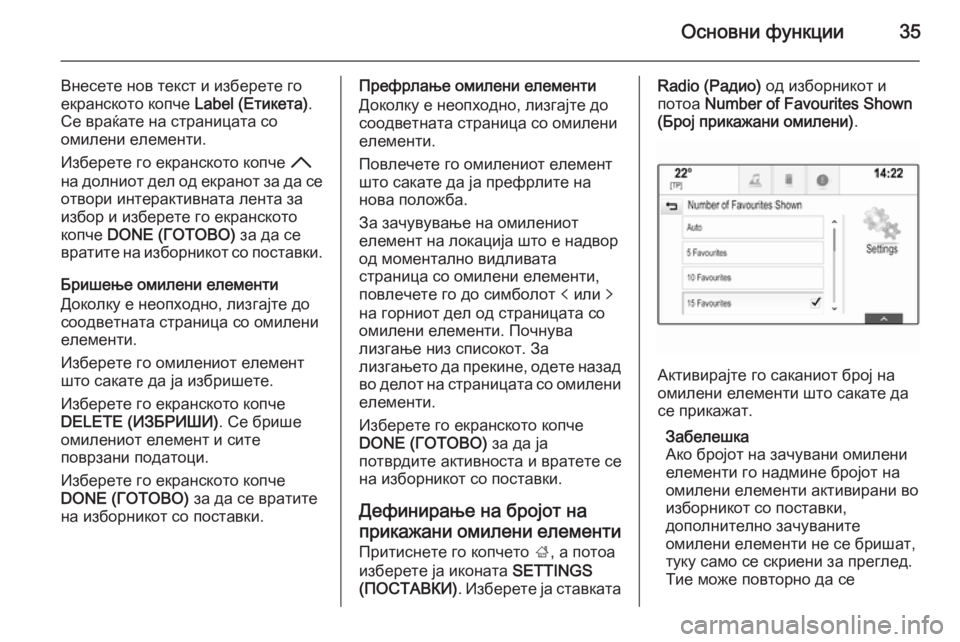
–ě—Ā–Ĺ–ĺ–≤–Ĺ–ł —Ą—É–Ĺ–ļ—Ü–ł–ł35
–í–Ĺ–Ķ—Ā–Ķ—ā–Ķ –Ĺ–ĺ–≤ —ā–Ķ–ļ—Ā—ā –ł –ł–∑–Ī–Ķ—Ä–Ķ—ā–Ķ –≥–ĺ–Ķ–ļ—Ä–į–Ĺ—Ā–ļ–ĺ—ā–ĺ –ļ–ĺ–Ņ—á–Ķ Label (–ē—ā–ł–ļ–Ķ—ā–į).
–°–Ķ –≤—Ä–į—ú–į—ā–Ķ –Ĺ–į —Ā—ā—Ä–į–Ĺ–ł—Ü–į—ā–į —Ā–ĺ –ĺ–ľ–ł–Ľ–Ķ–Ĺ–ł –Ķ–Ľ–Ķ–ľ–Ķ–Ĺ—ā–ł.
–ė–∑–Ī–Ķ—Ä–Ķ—ā–Ķ –≥–ĺ –Ķ–ļ—Ä–į–Ĺ—Ā–ļ–ĺ—ā–ĺ –ļ–ĺ–Ņ—á–Ķ H
–Ĺ–į –ī–ĺ–Ľ–Ĺ–ł–ĺ—ā –ī–Ķ–Ľ –ĺ–ī –Ķ–ļ—Ä–į–Ĺ–ĺ—ā –∑–į –ī–į —Ā–Ķ –ĺ—ā–≤–ĺ—Ä–ł –ł–Ĺ—ā–Ķ—Ä–į–ļ—ā–ł–≤–Ĺ–į—ā–į –Ľ–Ķ–Ĺ—ā–į –∑–į
–ł–∑–Ī–ĺ—Ä –ł –ł–∑–Ī–Ķ—Ä–Ķ—ā–Ķ –≥–ĺ –Ķ–ļ—Ä–į–Ĺ—Ā–ļ–ĺ—ā–ĺ
–ļ–ĺ–Ņ—á–Ķ DONE (–ď–ě–Ę–ě–í–ě) –∑–į –ī–į —Ā–Ķ
–≤—Ä–į—ā–ł—ā–Ķ –Ĺ–į –ł–∑–Ī–ĺ—Ä–Ĺ–ł–ļ–ĺ—ā —Ā–ĺ –Ņ–ĺ—Ā—ā–į–≤–ļ–ł.
–Ď—Ä–ł—ą–Ķ—ö–Ķ –ĺ–ľ–ł–Ľ–Ķ–Ĺ–ł –Ķ–Ľ–Ķ–ľ–Ķ–Ĺ—ā–ł
–Ē–ĺ–ļ–ĺ–Ľ–ļ—É –Ķ –Ĺ–Ķ–ĺ–Ņ—Ö–ĺ–ī–Ĺ–ĺ, –Ľ–ł–∑–≥–į—ė—ā–Ķ –ī–ĺ
—Ā–ĺ–ĺ–ī–≤–Ķ—ā–Ĺ–į—ā–į —Ā—ā—Ä–į–Ĺ–ł—Ü–į —Ā–ĺ –ĺ–ľ–ł–Ľ–Ķ–Ĺ–ł
–Ķ–Ľ–Ķ–ľ–Ķ–Ĺ—ā–ł.
–ė–∑–Ī–Ķ—Ä–Ķ—ā–Ķ –≥–ĺ –ĺ–ľ–ł–Ľ–Ķ–Ĺ–ł–ĺ—ā –Ķ–Ľ–Ķ–ľ–Ķ–Ĺ—ā —ą—ā–ĺ —Ā–į–ļ–į—ā–Ķ –ī–į —ė–į –ł–∑–Ī—Ä–ł—ą–Ķ—ā–Ķ.
–ė–∑–Ī–Ķ—Ä–Ķ—ā–Ķ –≥–ĺ –Ķ–ļ—Ä–į–Ĺ—Ā–ļ–ĺ—ā–ĺ –ļ–ĺ–Ņ—á–Ķ
DELETE (–ė–ó–Ď–†–ė–®–ė) . –°–Ķ –Ī—Ä–ł—ą–Ķ
–ĺ–ľ–ł–Ľ–Ķ–Ĺ–ł–ĺ—ā –Ķ–Ľ–Ķ–ľ–Ķ–Ĺ—ā –ł —Ā–ł—ā–Ķ
–Ņ–ĺ–≤—Ä–∑–į–Ĺ–ł –Ņ–ĺ–ī–į—ā–ĺ—Ü–ł.
–ė–∑–Ī–Ķ—Ä–Ķ—ā–Ķ –≥–ĺ –Ķ–ļ—Ä–į–Ĺ—Ā–ļ–ĺ—ā–ĺ –ļ–ĺ–Ņ—á–Ķ
DONE (–ď–ě–Ę–ě–í–ě) –∑–į –ī–į —Ā–Ķ –≤—Ä–į—ā–ł—ā–Ķ
–Ĺ–į –ł–∑–Ī–ĺ—Ä–Ĺ–ł–ļ–ĺ—ā —Ā–ĺ –Ņ–ĺ—Ā—ā–į–≤–ļ–ł.–ü—Ä–Ķ—Ą—Ä–Ľ–į—ö–Ķ –ĺ–ľ–ł–Ľ–Ķ–Ĺ–ł –Ķ–Ľ–Ķ–ľ–Ķ–Ĺ—ā–ł
–Ē–ĺ–ļ–ĺ–Ľ–ļ—É –Ķ –Ĺ–Ķ–ĺ–Ņ—Ö–ĺ–ī–Ĺ–ĺ, –Ľ–ł–∑–≥–į—ė—ā–Ķ –ī–ĺ
—Ā–ĺ–ĺ–ī–≤–Ķ—ā–Ĺ–į—ā–į —Ā—ā—Ä–į–Ĺ–ł—Ü–į —Ā–ĺ –ĺ–ľ–ł–Ľ–Ķ–Ĺ–ł
–Ķ–Ľ–Ķ–ľ–Ķ–Ĺ—ā–ł.
–ü–ĺ–≤–Ľ–Ķ—á–Ķ—ā–Ķ –≥–ĺ –ĺ–ľ–ł–Ľ–Ķ–Ĺ–ł–ĺ—ā –Ķ–Ľ–Ķ–ľ–Ķ–Ĺ—ā
—ą—ā–ĺ —Ā–į–ļ–į—ā–Ķ –ī–į —ė–į –Ņ—Ä–Ķ—Ą—Ä–Ľ–ł—ā–Ķ –Ĺ–į
–Ĺ–ĺ–≤–į –Ņ–ĺ–Ľ–ĺ–∂–Ī–į.
–ó–į –∑–į—á—É–≤—É–≤–į—ö–Ķ –Ĺ–į –ĺ–ľ–ł–Ľ–Ķ–Ĺ–ł–ĺ—ā
–Ķ–Ľ–Ķ–ľ–Ķ–Ĺ—ā –Ĺ–į –Ľ–ĺ–ļ–į—Ü–ł—ė–į —ą—ā–ĺ –Ķ –Ĺ–į–ī–≤–ĺ—Ä
–ĺ–ī –ľ–ĺ–ľ–Ķ–Ĺ—ā–į–Ľ–Ĺ–ĺ –≤–ł–ī–Ľ–ł–≤–į—ā–į
—Ā—ā—Ä–į–Ĺ–ł—Ü–į —Ā–ĺ –ĺ–ľ–ł–Ľ–Ķ–Ĺ–ł –Ķ–Ľ–Ķ–ľ–Ķ–Ĺ—ā–ł,
–Ņ–ĺ–≤–Ľ–Ķ—á–Ķ—ā–Ķ –≥–ĺ –ī–ĺ —Ā–ł–ľ–Ī–ĺ–Ľ–ĺ—ā p –ł–Ľ–ł q
–Ĺ–į –≥–ĺ—Ä–Ĺ–ł–ĺ—ā –ī–Ķ–Ľ –ĺ–ī —Ā—ā—Ä–į–Ĺ–ł—Ü–į—ā–į —Ā–ĺ
–ĺ–ľ–ł–Ľ–Ķ–Ĺ–ł –Ķ–Ľ–Ķ–ľ–Ķ–Ĺ—ā–ł. –ü–ĺ—á–Ĺ—É–≤–į
–Ľ–ł–∑–≥–į—ö–Ķ –Ĺ–ł–∑ —Ā–Ņ–ł—Ā–ĺ–ļ–ĺ—ā. –ó–į
–Ľ–ł–∑–≥–į—ö–Ķ—ā–ĺ –ī–į –Ņ—Ä–Ķ–ļ–ł–Ĺ–Ķ, –ĺ–ī–Ķ—ā–Ķ –Ĺ–į–∑–į–ī –≤–ĺ –ī–Ķ–Ľ–ĺ—ā –Ĺ–į —Ā—ā—Ä–į–Ĺ–ł—Ü–į—ā–į —Ā–ĺ –ĺ–ľ–ł–Ľ–Ķ–Ĺ–ł–Ķ–Ľ–Ķ–ľ–Ķ–Ĺ—ā–ł.
–ė–∑–Ī–Ķ—Ä–Ķ—ā–Ķ –≥–ĺ –Ķ–ļ—Ä–į–Ĺ—Ā–ļ–ĺ—ā–ĺ –ļ–ĺ–Ņ—á–Ķ
DONE (–ď–ě–Ę–ě–í–ě) –∑–į –ī–į —ė–į
–Ņ–ĺ—ā–≤—Ä–ī–ł—ā–Ķ –į–ļ—ā–ł–≤–Ĺ–ĺ—Ā—ā–į –ł –≤—Ä–į—ā–Ķ—ā–Ķ —Ā–Ķ
–Ĺ–į –ł–∑–Ī–ĺ—Ä–Ĺ–ł–ļ–ĺ—ā —Ā–ĺ –Ņ–ĺ—Ā—ā–į–≤–ļ–ł.
–Ē–Ķ—Ą–ł–Ĺ–ł—Ä–į—ö–Ķ –Ĺ–į –Ī—Ä–ĺ—ė–ĺ—ā –Ĺ–į
–Ņ—Ä–ł–ļ–į–∂–į–Ĺ–ł –ĺ–ľ–ł–Ľ–Ķ–Ĺ–ł –Ķ–Ľ–Ķ–ľ–Ķ–Ĺ—ā–ł
–ü—Ä–ł—ā–ł—Ā–Ĺ–Ķ—ā–Ķ –≥–ĺ –ļ–ĺ–Ņ—á–Ķ—ā–ĺ ;, –į –Ņ–ĺ—ā–ĺ–į
–ł–∑–Ī–Ķ—Ä–Ķ—ā–Ķ —ė–į –ł–ļ–ĺ–Ĺ–į—ā–į SETTINGS
(–ü–ě–°–Ę–ź–í–ö–ė) . –ė–∑–Ī–Ķ—Ä–Ķ—ā–Ķ —ė–į —Ā—ā–į–≤–ļ–į—ā–įRadio (–†–į–ī–ł–ĺ) –ĺ–ī –ł–∑–Ī–ĺ—Ä–Ĺ–ł–ļ–ĺ—ā –ł
–Ņ–ĺ—ā–ĺ–į Number of Favourites Shown
(–Ď—Ä–ĺ—ė –Ņ—Ä–ł–ļ–į–∂–į–Ĺ–ł –ĺ–ľ–ł–Ľ–Ķ–Ĺ–ł) .
–ź–ļ—ā–ł–≤–ł—Ä–į—ė—ā–Ķ –≥–ĺ —Ā–į–ļ–į–Ĺ–ł–ĺ—ā –Ī—Ä–ĺ—ė –Ĺ–į
–ĺ–ľ–ł–Ľ–Ķ–Ĺ–ł –Ķ–Ľ–Ķ–ľ–Ķ–Ĺ—ā–ł —ą—ā–ĺ —Ā–į–ļ–į—ā–Ķ –ī–į
—Ā–Ķ –Ņ—Ä–ł–ļ–į–∂–į—ā.
–ó–į–Ī–Ķ–Ľ–Ķ—ą–ļ–į
–ź–ļ–ĺ –Ī—Ä–ĺ—ė–ĺ—ā –Ĺ–į –∑–į—á—É–≤–į–Ĺ–ł –ĺ–ľ–ł–Ľ–Ķ–Ĺ–ł
–Ķ–Ľ–Ķ–ľ–Ķ–Ĺ—ā–ł –≥–ĺ –Ĺ–į–ī–ľ–ł–Ĺ–Ķ –Ī—Ä–ĺ—ė–ĺ—ā –Ĺ–į
–ĺ–ľ–ł–Ľ–Ķ–Ĺ–ł –Ķ–Ľ–Ķ–ľ–Ķ–Ĺ—ā–ł –į–ļ—ā–ł–≤–ł—Ä–į–Ĺ–ł –≤–ĺ
–ł–∑–Ī–ĺ—Ä–Ĺ–ł–ļ–ĺ—ā —Ā–ĺ –Ņ–ĺ—Ā—ā–į–≤–ļ–ł,
–ī–ĺ–Ņ–ĺ–Ľ–Ĺ–ł—ā–Ķ–Ľ–Ĺ–ĺ –∑–į—á—É–≤–į–Ĺ–ł—ā–Ķ
–ĺ–ľ–ł–Ľ–Ķ–Ĺ–ł –Ķ–Ľ–Ķ–ľ–Ķ–Ĺ—ā–ł –Ĺ–Ķ —Ā–Ķ –Ī—Ä–ł—ą–į—ā,
—ā—É–ļ—É —Ā–į–ľ–ĺ —Ā–Ķ —Ā–ļ—Ä–ł–Ķ–Ĺ–ł –∑–į –Ņ—Ä–Ķ–≥–Ľ–Ķ–ī.
–Ę–ł–Ķ –ľ–ĺ–∂–Ķ –Ņ–ĺ–≤—ā–ĺ—Ä–Ĺ–ĺ –ī–į —Ā–Ķ
Page 48 of 165

48–ě—Ā–Ĺ–ĺ–≤–Ĺ–ł —Ą—É–Ĺ–ļ—Ü–ł–ł
–ö–ĺ—Ä–ł—Ā—ā–Ķ—ā–Ķ —ė–į –ĺ–≤–į–į –Ņ–ĺ—Ā—ā–į–≤–ļ–į –∑–į
–∑–≥–ĺ–Ľ–Ķ–ľ—É–≤–į—ö–Ķ –ł–Ľ–ł –Ĺ–į–ľ–į–Ľ—É–≤–į—ö–Ķ –Ĺ–į
–Ķ—Ą–Ķ–ļ—ā–ĺ—ā –Ĺ–į —Ā–į—Ä–į—É–Ĺ–ī–ĺ—ā.
–ü—Ä–ł—Ā–Ņ–ĺ—Ā–ĺ–Ī–Ķ—ā–Ķ –≥–ł –Ņ–ĺ—Ā—ā–į–≤–ļ–ł—ā–Ķ —Ā–ĺ
–ļ–ĺ—Ä–ł—Ā—ā–Ķ—ö–Ķ –Ĺ–į –Ķ–ļ—Ä–į–Ĺ—Ā–ļ–ł—ā–Ķ –ļ–ĺ–Ņ—á–ł—ö–į
‚ĒÄ –ł–Ľ–ł w.
–†–Ķ–∂–ł–ľ–ł –Ĺ–į —Ā—ā–į–Ī–ł–Ľ–ł–∑–į—ā–ĺ—Ä–ĺ—ā
(–Ē–ĺ–ļ–ĺ–Ľ–ļ—É –Ĺ–Ķ–ľ–į —Ā–ł—Ā—ā–Ķ–ľ –∑–į —Ā–į—Ä–į—É–Ĺ–ī)
–ė–∑–Ī–Ķ—Ä–Ķ—ā–Ķ –Ķ–ī–Ĺ–ĺ –ĺ–ī –Ķ–ļ—Ä–į–Ĺ—Ā–ļ–ł—ā–Ķ
–ļ–ĺ–Ņ—á–ł—ö–į –Ĺ–į –ł–Ĺ—ā–Ķ—Ä–į–ļ—ā–ł–≤–Ĺ–į—ā–į –Ľ–Ķ–Ĺ—ā–į
–∑–į –ł–∑–Ī–ĺ—Ä –∑–į –ĺ–Ņ—ā–ł–ľ–ł–∑–ł—Ä–į—ö–Ķ –Ĺ–į —ā–ĺ–Ĺ–ĺ—ā
–∑–į –ļ–ĺ–Ĺ–ļ—Ä–Ķ—ā–Ĺ–ł–ĺ—ā —Ā—ā–ł–Ľ –Ĺ–į –ľ—É–∑–ł–ļ–į.
–ė–∑–Ī–Ķ—Ä–Ķ—ā–Ķ –≥–ĺ –Ķ–ļ—Ä–į–Ĺ—Ā–ļ–ĺ—ā–ĺ –ļ–ĺ–Ņ—á–Ķ
Custom (–ü—Ä–ł–Ľ–į–≥–ĺ–ī–Ķ–Ĺ–ĺ) , –ī–ĺ–ļ–ĺ–Ľ–ļ—É
—Ā–į–ļ–į—ā–Ķ —Ā–į–ľ–ł—ā–Ķ –ī–į –≥–ł –ī–Ķ—Ą–ł–Ĺ–ł—Ä–į—ā–Ķ
–Ņ–ĺ—Ā—ā–į–≤–ļ–ł—ā–Ķ –∑–į —ā–ĺ–Ĺ–ĺ—ā.
–†–Ķ–∂–ł–ľ–ł –∑–į —Ā–į—Ä–į—É–Ĺ–ī
(–Ē–ĺ–ļ–ĺ–Ľ–ļ—É –ł–ľ–į —Ā–ł—Ā—ā–Ķ–ľ –∑–į —Ā–į—Ä–į—É–Ĺ–ī)
–ė–∑–Ī–Ķ—Ä–Ķ—ā–Ķ –Ķ–ī–Ĺ–ĺ –ĺ–ī –Ķ–ļ—Ä–į–Ĺ—Ā–ļ–ł—ā–Ķ
–ļ–ĺ–Ņ—á–ł—ö–į –Ĺ–į –ł–Ĺ—ā–Ķ—Ä–į–ļ—ā–ł–≤–Ĺ–į—ā–į –Ľ–Ķ–Ĺ—ā–į
–∑–į –ł–∑–Ī–ĺ—Ä –∑–į –ī–į –≥–ĺ –ĺ–Ņ—ā–ł–ľ–ł–∑–ł—Ä–į—ā–Ķ
—ā–ĺ–Ĺ–ĺ—ā –∑–į —Ä–į–∑–Ľ–ł—á–Ĺ–ł—ā–Ķ –Ņ–ĺ–∑–ł—Ü–ł–ł –Ĺ–į
—Ā–Ķ–ī–Ķ—ö–Ķ.–ė–∑–Ī–Ķ—Ä–Ķ—ā–Ķ –≥–ĺ –Ķ–ļ—Ä–į–Ĺ—Ā–ļ–ĺ—ā–ĺ –ļ–ĺ–Ņ—á–Ķ
Normal ( –Ě–ĺ—Ä–ľ–į–Ľ–Ķ–Ĺ) , –ī–ĺ–ļ–ĺ–Ľ–ļ—É —Ā–į–ļ–į—ā–Ķ
–ī–į –ł–ľ–į—ā–Ķ –Ĺ–į—ė–ī–ĺ–Ī–į—Ä –∑–≤—É–ļ –∑–į —Ā–ł—ā–Ķ –Ņ–ĺ–∑–ł—Ü–ł–ł –Ĺ–į —Ā–Ķ–ī–Ķ—ö–Ķ.
–ü–ĺ—Ā—ā–į–≤–ļ–ł –Ĺ–į –≥–Ľ–į—Ā–Ĺ–ĺ—Ā—ā–į
–ú–į–ļ—Ā–ł–ľ–į–Ľ–Ĺ–į –≥–Ľ–į—Ā–Ĺ–ĺ—Ā—ā –Ņ—Ä–ł –≤–ļ–Ľ—É—á—É–≤–į—ö–Ķ
–ü—Ä–ł—ā–ł—Ā–Ĺ–Ķ—ā–Ķ –≥–ĺ –ļ–ĺ–Ņ—á–Ķ—ā–ĺ ; –ł –Ņ–ĺ—ā–ĺ–į
–ł–∑–Ī–Ķ—Ä–Ķ—ā–Ķ —ė–į –ł–ļ–ĺ–Ĺ–į—ā–į SETTINGS
(–ü–ě–°–Ę–ź–í–ö–ė) –Ĺ–į –Ņ–ĺ—á–Ķ—ā–Ĺ–ł–ĺ—ā –Ķ–ļ—Ä–į–Ĺ.
–õ–ł–∑–≥–į—ė—ā–Ķ –Ĺ–ł–∑ —Ā–Ņ–ł—Ā–ĺ–ļ–ĺ—ā –ł –ł–∑–Ī–Ķ—Ä–Ķ—ā–Ķ
Radio (–†–į–ī–ł–ĺ) , –į –Ņ–ĺ—ā–ĺ–į Maximum
Start-Up volume (M–į–ļ—Ā–ł–ľ–į–Ľ–Ĺ–į
–≥–Ľ–į—Ā–Ĺ–ĺ—Ā—ā –Ņ—Ä–ł –≤–ļ–Ľ—É—á—É–≤–į—ö–Ķ) .
–Ē–ĺ–Ņ—Ä–Ķ—ā–Ķ –≥–ĺ –Ķ–ļ—Ä–į–Ĺ—Ā–ļ–ĺ—ā–ĺ –ļ–ĺ–Ņ—á–Ķ ‚ĒÄ –ł–Ľ–ł w –∑–į –ī–į —ė–į –Ņ–ĺ—Ā—ā–į–≤–ł—ā–Ķ —Ā–į–ļ–į–Ĺ–į—ā–į
–≥–Ľ–į—Ā–Ĺ–ĺ—Ā—ā.
–ź–≤—ā–ĺ–ľ–į—ā—Ā–ļ–ĺ –Ņ—Ä–ł–Ľ–į–≥–ĺ–ī—É–≤–į—ö–Ķ
–Ĺ–į —ė–į—á–ł–Ĺ–į—ā–į –ď–Ľ–į—Ā–Ĺ–ĺ—Ā—ā–į –ľ–ĺ–∂–Ķ –ī–į —Ā–Ķ –Ņ—Ä–ł—Ā–Ņ–ĺ—Ā–ĺ–Ī–ł
–į–≤—ā–ĺ–ľ–į—ā—Ā–ļ–ł –∑–į–≤–ł—Ā–Ĺ–ĺ –ĺ–ī –Ī—Ä–∑–ł–Ĺ–į—ā–į –Ĺ–į –≤–ĺ–∑–ł–Ľ–ĺ—ā–ĺ. –í–ĺ –∑–į–≤–ł—Ā–Ĺ–ĺ—Ā—ā –ĺ–ī
–ĺ–Ņ—Ä–Ķ–ľ–į—ā–į –Ĺ–į –≤–ĺ–∑–ł–Ľ–ĺ—ā–ĺ, –ī–ĺ—Ā—ā–į–Ņ–Ĺ–į –Ķ
–Ķ–ī–Ĺ–į –ĺ–ī —Ā–Ľ–Ķ–ī–Ĺ–ł—ā–Ķ –ĺ–Ņ—Ü–ł–ł.–ź–≤—ā–ĺ–ľ–į—ā—Ā–ļ–ĺ –Ņ–ĺ—Ā—ā–į–≤—É–≤–į—ö–Ķ –Ĺ–į
–≥–Ľ–į—Ā–Ĺ–ĺ—Ā—ā–į
–ü—Ä–ł—ā–ł—Ā–Ĺ–Ķ—ā–Ķ –≥–ĺ –ļ–ĺ–Ņ—á–Ķ—ā–ĺ ;, –į –Ņ–ĺ—ā–ĺ–į
–ł–∑–Ī–Ķ—Ä–Ķ—ā–Ķ —ė–į –ł–ļ–ĺ–Ĺ–į—ā–į SETTINGS
(–ü–ě–°–Ę–ź–í–ö–ė) .
–õ–ł–∑–≥–į—ė—ā–Ķ –Ĺ–ł–∑ —Ā–Ņ–ł—Ā–ĺ–ļ–ĺ—ā –ł –ł–∑–Ī–Ķ—Ä–Ķ—ā–Ķ
Radio ( –†–į–ī–ł–ĺ) , –į –Ņ–ĺ—ā–ĺ–į Auto Volume
(–ź–≤—ā–ĺ–ľ–į—ā—Ā–ļ–į –≥–Ľ–į—Ā–Ĺ–ĺ—Ā—ā) .
–ó–į –ī–į —Ā–Ķ –Ņ—Ä–ł—Ā–Ņ–ĺ—Ā–ĺ–Ī–ł —Ā—ā–Ķ–Ņ–Ķ–Ĺ–ĺ—ā –Ĺ–į –Ņ—Ä–ł—Ā–Ņ–ĺ—Ā–ĺ–Ī—É–≤–į—ö–Ķ –Ĺ–į –≥–Ľ–į—Ā–Ĺ–ĺ—Ā—ā–į,
–Ņ–ĺ—Ā—ā–į–≤–Ķ—ā–Ķ Auto Volume
(–ź–≤—ā–ĺ–ľ–į—ā—Ā–ļ–į –≥–Ľ–į—Ā–Ĺ–ĺ—Ā—ā) –Ĺ–į –Ķ–ī–Ĺ–į –ĺ–ī
—Ā–Ľ–Ķ–ī–Ĺ–ł—ā–Ķ –ī–ĺ—Ā—ā–į–Ņ–Ĺ–ł –ĺ–Ņ—Ü–ł–ł.
Off ( –ė—Ā–ļ–Ľ—É—á—É–≤–į—ö–Ķ) : –Ī–Ķ–∑ –∑–į—Ā–ł–Ľ—É–≤–į—ö–Ķ
–Ĺ–į –≥–Ľ–į—Ā–Ĺ–ĺ—Ā—ā–į –Ņ—Ä–ł –∑–≥–ĺ–Ľ–Ķ–ľ—É–≤–į—ö–Ķ –Ĺ–į
–Ī—Ä–∑–ł–Ĺ–į—ā–į –Ĺ–į –≤–ĺ–∑–ł–Ľ–ĺ—ā–ĺ.
High (–í–ł—Ā–ĺ–ļ–ĺ) : –ľ–į–ļ—Ā–ł–ľ–į–Ľ–Ĺ–ĺ
–∑–į—Ā–ł–Ľ—É–≤–į—ö–Ķ –Ĺ–į –≥–Ľ–į—Ā–Ĺ–ĺ—Ā—ā–į –Ņ—Ä–ł
–∑–≥–ĺ–Ľ–Ķ–ľ—É–≤–į—ö–Ķ –Ĺ–į –Ī—Ä–∑–ł–Ĺ–į—ā–į –Ĺ–į
–≤–ĺ–∑–ł–Ľ–ĺ—ā–ĺ.
–°–ł—Ā—ā–Ķ–ľ—Ā–ļ–ł –Ņ–ĺ—Ā—ā–į–≤–ļ–ł –†–į–∑–Ľ–ł—á–Ĺ–ł—ā–Ķ –Ņ–ĺ—Ā—ā–į–≤–ļ–ł –ł
–Ņ—Ä–ł—Ā–Ņ–ĺ—Ā–ĺ–Ī—É–≤–į—ö–į –∑–į
–ł–Ĺ—Ą–ĺ–∑–į–Ī–į–≤–Ĺ–ł–ĺ—ā —Ā–ł—Ā—ā–Ķ–ľ —Ā–Ķ –≤—Ä—ą–į—ā –Ņ—Ä–Ķ–ļ—É –į–Ņ–Ľ–ł–ļ–į—Ü–ł—ė–į—ā–į SETTINGS
(–ü–ě–°–Ę–ź–í–ö–ė) .
Page 52 of 165
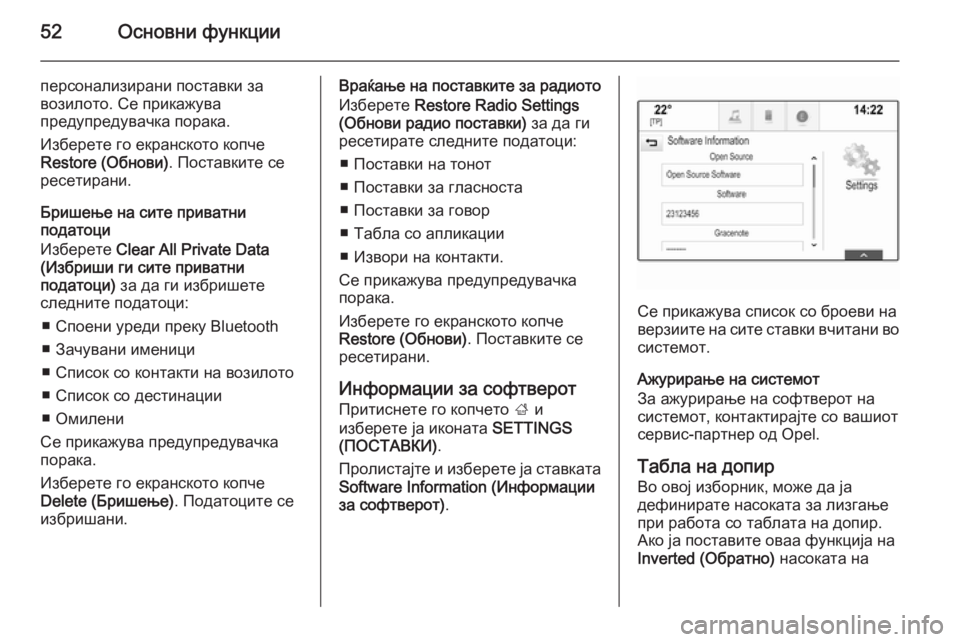
52–ě—Ā–Ĺ–ĺ–≤–Ĺ–ł —Ą—É–Ĺ–ļ—Ü–ł–ł
–Ņ–Ķ—Ä—Ā–ĺ–Ĺ–į–Ľ–ł–∑–ł—Ä–į–Ĺ–ł –Ņ–ĺ—Ā—ā–į–≤–ļ–ł –∑–į
–≤–ĺ–∑–ł–Ľ–ĺ—ā–ĺ. –°–Ķ –Ņ—Ä–ł–ļ–į–∂—É–≤–į
–Ņ—Ä–Ķ–ī—É–Ņ—Ä–Ķ–ī—É–≤–į—á–ļ–į –Ņ–ĺ—Ä–į–ļ–į.
–ė–∑–Ī–Ķ—Ä–Ķ—ā–Ķ –≥–ĺ –Ķ–ļ—Ä–į–Ĺ—Ā–ļ–ĺ—ā–ĺ –ļ–ĺ–Ņ—á–Ķ
Restore (–ě–Ī–Ĺ–ĺ–≤–ł) . –ü–ĺ—Ā—ā–į–≤–ļ–ł—ā–Ķ —Ā–Ķ
—Ä–Ķ—Ā–Ķ—ā–ł—Ä–į–Ĺ–ł.
–Ď—Ä–ł—ą–Ķ—ö–Ķ –Ĺ–į —Ā–ł—ā–Ķ –Ņ—Ä–ł–≤–į—ā–Ĺ–ł
–Ņ–ĺ–ī–į—ā–ĺ—Ü–ł
–ė–∑–Ī–Ķ—Ä–Ķ—ā–Ķ Clear All Private Data
(–ė–∑–Ī—Ä–ł—ą–ł –≥–ł —Ā–ł—ā–Ķ –Ņ—Ä–ł–≤–į—ā–Ĺ–ł
–Ņ–ĺ–ī–į—ā–ĺ—Ü–ł) –∑–į –ī–į –≥–ł –ł–∑–Ī—Ä–ł—ą–Ķ—ā–Ķ
—Ā–Ľ–Ķ–ī–Ĺ–ł—ā–Ķ –Ņ–ĺ–ī–į—ā–ĺ—Ü–ł:
‚Ė† –°–Ņ–ĺ–Ķ–Ĺ–ł —É—Ä–Ķ–ī–ł –Ņ—Ä–Ķ–ļ—É Bluetooth
‚Ė† –ó–į—á—É–≤–į–Ĺ–ł –ł–ľ–Ķ–Ĺ–ł—Ü–ł
‚Ė† –°–Ņ–ł—Ā–ĺ–ļ —Ā–ĺ –ļ–ĺ–Ĺ—ā–į–ļ—ā–ł –Ĺ–į –≤–ĺ–∑–ł–Ľ–ĺ—ā–ĺ
‚Ė† –°–Ņ–ł—Ā–ĺ–ļ —Ā–ĺ –ī–Ķ—Ā—ā–ł–Ĺ–į—Ü–ł–ł
‚Ė† –ě–ľ–ł–Ľ–Ķ–Ĺ–ł
–°–Ķ –Ņ—Ä–ł–ļ–į–∂—É–≤–į –Ņ—Ä–Ķ–ī—É–Ņ—Ä–Ķ–ī—É–≤–į—á–ļ–į
–Ņ–ĺ—Ä–į–ļ–į.
–ė–∑–Ī–Ķ—Ä–Ķ—ā–Ķ –≥–ĺ –Ķ–ļ—Ä–į–Ĺ—Ā–ļ–ĺ—ā–ĺ –ļ–ĺ–Ņ—á–Ķ
Delete (–Ď—Ä–ł—ą–Ķ—ö–Ķ) . –ü–ĺ–ī–į—ā–ĺ—Ü–ł—ā–Ķ —Ā–Ķ
–ł–∑–Ī—Ä–ł—ą–į–Ĺ–ł.–í—Ä–į—ú–į—ö–Ķ –Ĺ–į –Ņ–ĺ—Ā—ā–į–≤–ļ–ł—ā–Ķ –∑–į —Ä–į–ī–ł–ĺ—ā–ĺ
–ė–∑–Ī–Ķ—Ä–Ķ—ā–Ķ Restore Radio Settings
(–ě–Ī–Ĺ–ĺ–≤–ł —Ä–į–ī–ł–ĺ –Ņ–ĺ—Ā—ā–į–≤–ļ–ł) –∑–į –ī–į –≥–ł
—Ä–Ķ—Ā–Ķ—ā–ł—Ä–į—ā–Ķ —Ā–Ľ–Ķ–ī–Ĺ–ł—ā–Ķ –Ņ–ĺ–ī–į—ā–ĺ—Ü–ł:
‚Ė† –ü–ĺ—Ā—ā–į–≤–ļ–ł –Ĺ–į —ā–ĺ–Ĺ–ĺ—ā
‚Ė† –ü–ĺ—Ā—ā–į–≤–ļ–ł –∑–į –≥–Ľ–į—Ā–Ĺ–ĺ—Ā—ā–į
‚Ė† –ü–ĺ—Ā—ā–į–≤–ļ–ł –∑–į –≥–ĺ–≤–ĺ—Ä
‚Ė† –Ę–į–Ī–Ľ–į —Ā–ĺ –į–Ņ–Ľ–ł–ļ–į—Ü–ł–ł
‚Ė† –ė–∑–≤–ĺ—Ä–ł –Ĺ–į –ļ–ĺ–Ĺ—ā–į–ļ—ā–ł.
–°–Ķ –Ņ—Ä–ł–ļ–į–∂—É–≤–į –Ņ—Ä–Ķ–ī—É–Ņ—Ä–Ķ–ī—É–≤–į—á–ļ–į
–Ņ–ĺ—Ä–į–ļ–į.
–ė–∑–Ī–Ķ—Ä–Ķ—ā–Ķ –≥–ĺ –Ķ–ļ—Ä–į–Ĺ—Ā–ļ–ĺ—ā–ĺ –ļ–ĺ–Ņ—á–Ķ
Restore (–ě–Ī–Ĺ–ĺ–≤–ł) . –ü–ĺ—Ā—ā–į–≤–ļ–ł—ā–Ķ —Ā–Ķ
—Ä–Ķ—Ā–Ķ—ā–ł—Ä–į–Ĺ–ł.
–ė–Ĺ—Ą–ĺ—Ä–ľ–į—Ü–ł–ł –∑–į —Ā–ĺ—Ą—ā–≤–Ķ—Ä–ĺ—ā –ü—Ä–ł—ā–ł—Ā–Ĺ–Ķ—ā–Ķ –≥–ĺ –ļ–ĺ–Ņ—á–Ķ—ā–ĺ ; –ł
–ł–∑–Ī–Ķ—Ä–Ķ—ā–Ķ —ė–į –ł–ļ–ĺ–Ĺ–į—ā–į SETTINGS
(–ü–ě–°–Ę–ź–í–ö–ė) .
–ü—Ä–ĺ–Ľ–ł—Ā—ā–į—ė—ā–Ķ –ł –ł–∑–Ī–Ķ—Ä–Ķ—ā–Ķ —ė–į —Ā—ā–į–≤–ļ–į—ā–į Software Information (–ė–Ĺ—Ą–ĺ—Ä–ľ–į—Ü–ł–ł
–∑–į —Ā–ĺ—Ą—ā–≤–Ķ—Ä–ĺ—ā) .
–°–Ķ –Ņ—Ä–ł–ļ–į–∂—É–≤–į —Ā–Ņ–ł—Ā–ĺ–ļ —Ā–ĺ –Ī—Ä–ĺ–Ķ–≤–ł –Ĺ–į
–≤–Ķ—Ä–∑–ł–ł—ā–Ķ –Ĺ–į —Ā–ł—ā–Ķ —Ā—ā–į–≤–ļ–ł –≤—á–ł—ā–į–Ĺ–ł –≤–ĺ —Ā–ł—Ā—ā–Ķ–ľ–ĺ—ā.
–ź–∂—É—Ä–ł—Ä–į—ö–Ķ –Ĺ–į —Ā–ł—Ā—ā–Ķ–ľ–ĺ—ā
–ó–į –į–∂—É—Ä–ł—Ä–į—ö–Ķ –Ĺ–į —Ā–ĺ—Ą—ā–≤–Ķ—Ä–ĺ—ā –Ĺ–į
—Ā–ł—Ā—ā–Ķ–ľ–ĺ—ā, –ļ–ĺ–Ĺ—ā–į–ļ—ā–ł—Ä–į—ė—ā–Ķ —Ā–ĺ –≤–į—ą–ł–ĺ—ā
—Ā–Ķ—Ä–≤–ł—Ā-–Ņ–į—Ä—ā–Ĺ–Ķ—Ä –ĺ–ī Opel.
–Ę–į–Ī–Ľ–į –Ĺ–į –ī–ĺ–Ņ–ł—Ä
–í–ĺ –ĺ–≤–ĺ—ė –ł–∑–Ī–ĺ—Ä–Ĺ–ł–ļ, –ľ–ĺ–∂–Ķ –ī–į —ė–į
–ī–Ķ—Ą–ł–Ĺ–ł—Ä–į—ā–Ķ –Ĺ–į—Ā–ĺ–ļ–į—ā–į –∑–į –Ľ–ł–∑–≥–į—ö–Ķ
–Ņ—Ä–ł —Ä–į–Ī–ĺ—ā–į —Ā–ĺ —ā–į–Ī–Ľ–į—ā–į –Ĺ–į –ī–ĺ–Ņ–ł—Ä.
–ź–ļ–ĺ —ė–į –Ņ–ĺ—Ā—ā–į–≤–ł—ā–Ķ –ĺ–≤–į–į —Ą—É–Ĺ–ļ—Ü–ł—ė–į –Ĺ–į
Inverted (–ě–Ī—Ä–į—ā–Ĺ–ĺ) –Ĺ–į—Ā–ĺ–ļ–į—ā–į –Ĺ–į
Page 54 of 165
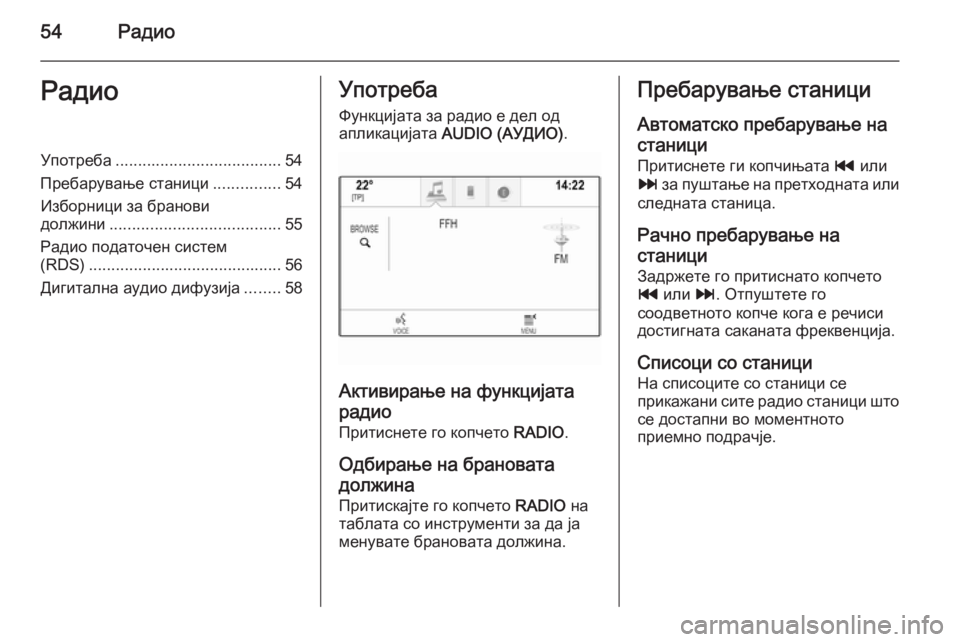
54–†–į–ī–ł–ĺ–†–į–ī–ł–ĺ–£–Ņ–ĺ—ā—Ä–Ķ–Ī–į..................................... 54
–ü—Ä–Ķ–Ī–į—Ä—É–≤–į—ö–Ķ —Ā—ā–į–Ĺ–ł—Ü–ł ...............54
–ė–∑–Ī–ĺ—Ä–Ĺ–ł—Ü–ł –∑–į –Ī—Ä–į–Ĺ–ĺ–≤–ł
–ī–ĺ–Ľ–∂–ł–Ĺ–ł ...................................... 55
–†–į–ī–ł–ĺ –Ņ–ĺ–ī–į—ā–ĺ—á–Ķ–Ĺ —Ā–ł—Ā—ā–Ķ–ľ
(RDS) ........................................... 56
–Ē–ł–≥–ł—ā–į–Ľ–Ĺ–į –į—É–ī–ł–ĺ –ī–ł—Ą—É–∑–ł—ė–į ........58–£–Ņ–ĺ—ā—Ä–Ķ–Ī–į
–§—É–Ĺ–ļ—Ü–ł—ė–į—ā–į –∑–į —Ä–į–ī–ł–ĺ –Ķ –ī–Ķ–Ľ –ĺ–ī
–į–Ņ–Ľ–ł–ļ–į—Ü–ł—ė–į—ā–į AUDIO (–ź–£–Ē–ė–ě) .
–ź–ļ—ā–ł–≤–ł—Ä–į—ö–Ķ –Ĺ–į —Ą—É–Ĺ–ļ—Ü–ł—ė–į—ā–į
—Ä–į–ī–ł–ĺ –ü—Ä–ł—ā–ł—Ā–Ĺ–Ķ—ā–Ķ –≥–ĺ –ļ–ĺ–Ņ—á–Ķ—ā–ĺ RADIO.
–ě–ī–Ī–ł—Ä–į—ö–Ķ –Ĺ–į –Ī—Ä–į–Ĺ–ĺ–≤–į—ā–į
–ī–ĺ–Ľ–∂–ł–Ĺ–į –ü—Ä–ł—ā–ł—Ā–ļ–į—ė—ā–Ķ –≥–ĺ –ļ–ĺ–Ņ—á–Ķ—ā–ĺ RADIO –Ĺ–į
—ā–į–Ī–Ľ–į—ā–į —Ā–ĺ –ł–Ĺ—Ā—ā—Ä—É–ľ–Ķ–Ĺ—ā–ł –∑–į –ī–į —ė–į
–ľ–Ķ–Ĺ—É–≤–į—ā–Ķ –Ī—Ä–į–Ĺ–ĺ–≤–į—ā–į –ī–ĺ–Ľ–∂–ł–Ĺ–į.
–ü—Ä–Ķ–Ī–į—Ä—É–≤–į—ö–Ķ —Ā—ā–į–Ĺ–ł—Ü–ł
–ź–≤—ā–ĺ–ľ–į—ā—Ā–ļ–ĺ –Ņ—Ä–Ķ–Ī–į—Ä—É–≤–į—ö–Ķ –Ĺ–į—Ā—ā–į–Ĺ–ł—Ü–ł –ü—Ä–ł—ā–ł—Ā–Ĺ–Ķ—ā–Ķ –≥–ł –ļ–ĺ–Ņ—á–ł—ö–į—ā–į t –ł–Ľ–ł
v –∑–į –Ņ—É—ą—ā–į—ö–Ķ –Ĺ–į –Ņ—Ä–Ķ—ā—Ö–ĺ–ī–Ĺ–į—ā–į –ł–Ľ–ł
—Ā–Ľ–Ķ–ī–Ĺ–į—ā–į —Ā—ā–į–Ĺ–ł—Ü–į.
–†–į—á–Ĺ–ĺ –Ņ—Ä–Ķ–Ī–į—Ä—É–≤–į—ö–Ķ –Ĺ–į
—Ā—ā–į–Ĺ–ł—Ü–ł –ó–į–ī—Ä–∂–Ķ—ā–Ķ –≥–ĺ –Ņ—Ä–ł—ā–ł—Ā–Ĺ–į—ā–ĺ –ļ–ĺ–Ņ—á–Ķ—ā–ĺ
t –ł–Ľ–ł v. –ě—ā–Ņ—É—ą—ā–Ķ—ā–Ķ –≥–ĺ
—Ā–ĺ–ĺ–ī–≤–Ķ—ā–Ĺ–ĺ—ā–ĺ –ļ–ĺ–Ņ—á–Ķ –ļ–ĺ–≥–į –Ķ —Ä–Ķ—á–ł—Ā–ł –ī–ĺ—Ā—ā–ł–≥–Ĺ–į—ā–į —Ā–į–ļ–į–Ĺ–į—ā–į —Ą—Ä–Ķ–ļ–≤–Ķ–Ĺ—Ü–ł—ė–į.
–°–Ņ–ł—Ā–ĺ—Ü–ł —Ā–ĺ —Ā—ā–į–Ĺ–ł—Ü–ł –Ě–į —Ā–Ņ–ł—Ā–ĺ—Ü–ł—ā–Ķ —Ā–ĺ —Ā—ā–į–Ĺ–ł—Ü–ł —Ā–Ķ
–Ņ—Ä–ł–ļ–į–∂–į–Ĺ–ł —Ā–ł—ā–Ķ —Ä–į–ī–ł–ĺ —Ā—ā–į–Ĺ–ł—Ü–ł —ą—ā–ĺ
—Ā–Ķ –ī–ĺ—Ā—ā–į–Ņ–Ĺ–ł –≤–ĺ –ľ–ĺ–ľ–Ķ–Ĺ—ā–Ĺ–ĺ—ā–ĺ
–Ņ—Ä–ł–Ķ–ľ–Ĺ–ĺ –Ņ–ĺ–ī—Ä–į—á—ė–Ķ.
Page 112 of 165
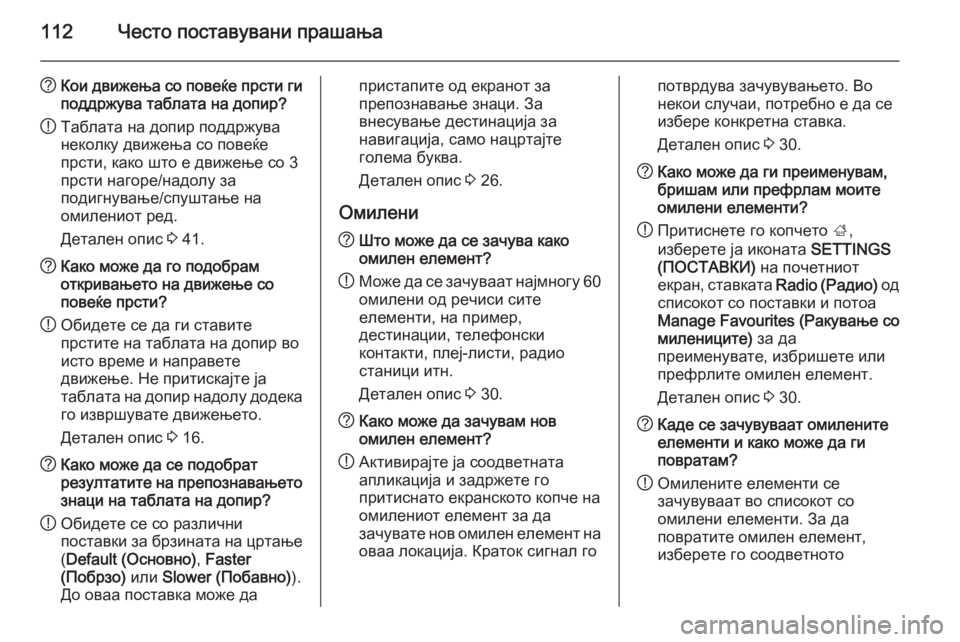
112–ß–Ķ—Ā—ā–ĺ –Ņ–ĺ—Ā—ā–į–≤—É–≤–į–Ĺ–ł –Ņ—Ä–į—ą–į—ö–į
?–ö–ĺ–ł –ī–≤–ł–∂–Ķ—ö–į —Ā–ĺ –Ņ–ĺ–≤–Ķ—ú–Ķ –Ņ—Ä—Ā—ā–ł –≥–ł
–Ņ–ĺ–ī–ī—Ä–∂—É–≤–į —ā–į–Ī–Ľ–į—ā–į –Ĺ–į –ī–ĺ–Ņ–ł—Ä?
! –Ę–į–Ī–Ľ–į—ā–į –Ĺ–į –ī–ĺ–Ņ–ł—Ä –Ņ–ĺ–ī–ī—Ä–∂—É–≤–į
–Ĺ–Ķ–ļ–ĺ–Ľ–ļ—É –ī–≤–ł–∂–Ķ—ö–į —Ā–ĺ –Ņ–ĺ–≤–Ķ—ú–Ķ
–Ņ—Ä—Ā—ā–ł, –ļ–į–ļ–ĺ —ą—ā–ĺ –Ķ –ī–≤–ł–∂–Ķ—ö–Ķ —Ā–ĺ 3
–Ņ—Ä—Ā—ā–ł –Ĺ–į–≥–ĺ—Ä–Ķ/–Ĺ–į–ī–ĺ–Ľ—É –∑–į
–Ņ–ĺ–ī–ł–≥–Ĺ—É–≤–į—ö–Ķ/—Ā–Ņ—É—ą—ā–į—ö–Ķ –Ĺ–į
–ĺ–ľ–ł–Ľ–Ķ–Ĺ–ł–ĺ—ā —Ä–Ķ–ī.
–Ē–Ķ—ā–į–Ľ–Ķ–Ĺ –ĺ–Ņ–ł—Ā 3 41.? –ö–į–ļ–ĺ –ľ–ĺ–∂–Ķ –ī–į –≥–ĺ –Ņ–ĺ–ī–ĺ–Ī—Ä–į–ľ
–ĺ—ā–ļ—Ä–ł–≤–į—ö–Ķ—ā–ĺ –Ĺ–į –ī–≤–ł–∂–Ķ—ö–Ķ —Ā–ĺ
–Ņ–ĺ–≤–Ķ—ú–Ķ –Ņ—Ä—Ā—ā–ł?
! –ě–Ī–ł–ī–Ķ—ā–Ķ —Ā–Ķ –ī–į –≥–ł —Ā—ā–į–≤–ł—ā–Ķ
–Ņ—Ä—Ā—ā–ł—ā–Ķ –Ĺ–į —ā–į–Ī–Ľ–į—ā–į –Ĺ–į –ī–ĺ–Ņ–ł—Ä –≤–ĺ
–ł—Ā—ā–ĺ –≤—Ä–Ķ–ľ–Ķ –ł –Ĺ–į–Ņ—Ä–į–≤–Ķ—ā–Ķ
–ī–≤–ł–∂–Ķ—ö–Ķ. –Ě–Ķ –Ņ—Ä–ł—ā–ł—Ā–ļ–į—ė—ā–Ķ —ė–į
—ā–į–Ī–Ľ–į—ā–į –Ĺ–į –ī–ĺ–Ņ–ł—Ä –Ĺ–į–ī–ĺ–Ľ—É –ī–ĺ–ī–Ķ–ļ–į
–≥–ĺ –ł–∑–≤—Ä—ą—É–≤–į—ā–Ķ –ī–≤–ł–∂–Ķ—ö–Ķ—ā–ĺ.
–Ē–Ķ—ā–į–Ľ–Ķ–Ĺ –ĺ–Ņ–ł—Ā 3 16.? –ö–į–ļ–ĺ –ľ–ĺ–∂–Ķ –ī–į —Ā–Ķ –Ņ–ĺ–ī–ĺ–Ī—Ä–į—ā
—Ä–Ķ–∑—É–Ľ—ā–į—ā–ł—ā–Ķ –Ĺ–į –Ņ—Ä–Ķ–Ņ–ĺ–∑–Ĺ–į–≤–į—ö–Ķ—ā–ĺ
–∑–Ĺ–į—Ü–ł –Ĺ–į —ā–į–Ī–Ľ–į—ā–į –Ĺ–į –ī–ĺ–Ņ–ł—Ä?
! –ě–Ī–ł–ī–Ķ—ā–Ķ —Ā–Ķ —Ā–ĺ —Ä–į–∑–Ľ–ł—á–Ĺ–ł
–Ņ–ĺ—Ā—ā–į–≤–ļ–ł –∑–į –Ī—Ä–∑–ł–Ĺ–į—ā–į –Ĺ–į —Ü—Ä—ā–į—ö–Ķ ( Default (–ě—Ā–Ĺ–ĺ–≤–Ĺ–ĺ) , Faster
(–ü–ĺ–Ī—Ä–∑–ĺ) –ł–Ľ–ł Slower (–ü–ĺ–Ī–į–≤–Ĺ–ĺ) ).
–Ē–ĺ –ĺ–≤–į–į –Ņ–ĺ—Ā—ā–į–≤–ļ–į –ľ–ĺ–∂–Ķ –ī–į–Ņ—Ä–ł—Ā—ā–į–Ņ–ł—ā–Ķ –ĺ–ī –Ķ–ļ—Ä–į–Ĺ–ĺ—ā –∑–į
–Ņ—Ä–Ķ–Ņ–ĺ–∑–Ĺ–į–≤–į—ö–Ķ –∑–Ĺ–į—Ü–ł. –ó–į
–≤–Ĺ–Ķ—Ā—É–≤–į—ö–Ķ –ī–Ķ—Ā—ā–ł–Ĺ–į—Ü–ł—ė–į –∑–į
–Ĺ–į–≤–ł–≥–į—Ü–ł—ė–į, —Ā–į–ľ–ĺ –Ĺ–į—Ü—Ä—ā–į—ė—ā–Ķ
–≥–ĺ–Ľ–Ķ–ľ–į –Ī—É–ļ–≤–į.
–Ē–Ķ—ā–į–Ľ–Ķ–Ĺ –ĺ–Ņ–ł—Ā 3 26.
–ě–ľ–ł–Ľ–Ķ–Ĺ–ł? –®—ā–ĺ –ľ–ĺ–∂–Ķ –ī–į —Ā–Ķ –∑–į—á—É–≤–į –ļ–į–ļ–ĺ
–ĺ–ľ–ł–Ľ–Ķ–Ĺ –Ķ–Ľ–Ķ–ľ–Ķ–Ĺ—ā?
! –ú–ĺ–∂–Ķ –ī–į —Ā–Ķ –∑–į—á—É–≤–į–į—ā –Ĺ–į—ė–ľ–Ĺ–ĺ–≥—É 60
–ĺ–ľ–ł–Ľ–Ķ–Ĺ–ł –ĺ–ī —Ä–Ķ—á–ł—Ā–ł —Ā–ł—ā–Ķ
–Ķ–Ľ–Ķ–ľ–Ķ–Ĺ—ā–ł, –Ĺ–į –Ņ—Ä–ł–ľ–Ķ—Ä,
–ī–Ķ—Ā—ā–ł–Ĺ–į—Ü–ł–ł, —ā–Ķ–Ľ–Ķ—Ą–ĺ–Ĺ—Ā–ļ–ł
–ļ–ĺ–Ĺ—ā–į–ļ—ā–ł, –Ņ–Ľ–Ķ—ė-–Ľ–ł—Ā—ā–ł, —Ä–į–ī–ł–ĺ
—Ā—ā–į–Ĺ–ł—Ü–ł –ł—ā–Ĺ.
–Ē–Ķ—ā–į–Ľ–Ķ–Ĺ –ĺ–Ņ–ł—Ā 3 30.? –ö–į–ļ–ĺ –ľ–ĺ–∂–Ķ –ī–į –∑–į—á—É–≤–į–ľ –Ĺ–ĺ–≤
–ĺ–ľ–ł–Ľ–Ķ–Ĺ –Ķ–Ľ–Ķ–ľ–Ķ–Ĺ—ā?
! –ź–ļ—ā–ł–≤–ł—Ä–į—ė—ā–Ķ —ė–į —Ā–ĺ–ĺ–ī–≤–Ķ—ā–Ĺ–į—ā–į
–į–Ņ–Ľ–ł–ļ–į—Ü–ł—ė–į –ł –∑–į–ī—Ä–∂–Ķ—ā–Ķ –≥–ĺ
–Ņ—Ä–ł—ā–ł—Ā–Ĺ–į—ā–ĺ –Ķ–ļ—Ä–į–Ĺ—Ā–ļ–ĺ—ā–ĺ –ļ–ĺ–Ņ—á–Ķ –Ĺ–į
–ĺ–ľ–ł–Ľ–Ķ–Ĺ–ł–ĺ—ā –Ķ–Ľ–Ķ–ľ–Ķ–Ĺ—ā –∑–į –ī–į
–∑–į—á—É–≤–į—ā–Ķ –Ĺ–ĺ–≤ –ĺ–ľ–ł–Ľ–Ķ–Ĺ –Ķ–Ľ–Ķ–ľ–Ķ–Ĺ—ā –Ĺ–į
–ĺ–≤–į–į –Ľ–ĺ–ļ–į—Ü–ł—ė–į. –ö—Ä–į—ā–ĺ–ļ —Ā–ł–≥–Ĺ–į–Ľ –≥–ĺ–Ņ–ĺ—ā–≤—Ä–ī—É–≤–į –∑–į—á—É–≤—É–≤–į—ö–Ķ—ā–ĺ. –í–ĺ
–Ĺ–Ķ–ļ–ĺ–ł —Ā–Ľ—É—á–į–ł, –Ņ–ĺ—ā—Ä–Ķ–Ī–Ĺ–ĺ –Ķ –ī–į —Ā–Ķ
–ł–∑–Ī–Ķ—Ä–Ķ –ļ–ĺ–Ĺ–ļ—Ä–Ķ—ā–Ĺ–į —Ā—ā–į–≤–ļ–į.
–Ē–Ķ—ā–į–Ľ–Ķ–Ĺ –ĺ–Ņ–ł—Ā 3 30.? –ö–į–ļ–ĺ –ľ–ĺ–∂–Ķ –ī–į –≥–ł –Ņ—Ä–Ķ–ł–ľ–Ķ–Ĺ—É–≤–į–ľ,
–Ī—Ä–ł—ą–į–ľ –ł–Ľ–ł –Ņ—Ä–Ķ—Ą—Ä–Ľ–į–ľ –ľ–ĺ–ł—ā–Ķ
–ĺ–ľ–ł–Ľ–Ķ–Ĺ–ł –Ķ–Ľ–Ķ–ľ–Ķ–Ĺ—ā–ł?
! –ü—Ä–ł—ā–ł—Ā–Ĺ–Ķ—ā–Ķ –≥–ĺ –ļ–ĺ–Ņ—á–Ķ—ā–ĺ
;,
–ł–∑–Ī–Ķ—Ä–Ķ—ā–Ķ —ė–į –ł–ļ–ĺ–Ĺ–į—ā–į SETTINGS
(–ü–ě–°–Ę–ź–í–ö–ė) –Ĺ–į –Ņ–ĺ—á–Ķ—ā–Ĺ–ł–ĺ—ā
–Ķ–ļ—Ä–į–Ĺ, —Ā—ā–į–≤–ļ–į—ā–į Radio (–†–į–ī–ł–ĺ) –ĺ–ī
—Ā–Ņ–ł—Ā–ĺ–ļ–ĺ—ā —Ā–ĺ –Ņ–ĺ—Ā—ā–į–≤–ļ–ł –ł –Ņ–ĺ—ā–ĺ–į
Manage Favourites (–†–į–ļ—É–≤–į—ö–Ķ —Ā–ĺ –ľ–ł–Ľ–Ķ–Ĺ–ł—Ü–ł—ā–Ķ) –∑–į –ī–į
–Ņ—Ä–Ķ–ł–ľ–Ķ–Ĺ—É–≤–į—ā–Ķ, –ł–∑–Ī—Ä–ł—ą–Ķ—ā–Ķ –ł–Ľ–ł
–Ņ—Ä–Ķ—Ą—Ä–Ľ–ł—ā–Ķ –ĺ–ľ–ł–Ľ–Ķ–Ĺ –Ķ–Ľ–Ķ–ľ–Ķ–Ĺ—ā.
–Ē–Ķ—ā–į–Ľ–Ķ–Ĺ –ĺ–Ņ–ł—Ā 3 30.? –ö–į–ī–Ķ —Ā–Ķ –∑–į—á—É–≤—É–≤–į–į—ā –ĺ–ľ–ł–Ľ–Ķ–Ĺ–ł—ā–Ķ
–Ķ–Ľ–Ķ–ľ–Ķ–Ĺ—ā–ł –ł –ļ–į–ļ–ĺ –ľ–ĺ–∂–Ķ –ī–į –≥–ł
–Ņ–ĺ–≤—Ä–į—ā–į–ľ?
! –ě–ľ–ł–Ľ–Ķ–Ĺ–ł—ā–Ķ –Ķ–Ľ–Ķ–ľ–Ķ–Ĺ—ā–ł —Ā–Ķ
–∑–į—á—É–≤—É–≤–į–į—ā –≤–ĺ —Ā–Ņ–ł—Ā–ĺ–ļ–ĺ—ā —Ā–ĺ
–ĺ–ľ–ł–Ľ–Ķ–Ĺ–ł –Ķ–Ľ–Ķ–ľ–Ķ–Ĺ—ā–ł. –ó–į –ī–į
–Ņ–ĺ–≤—Ä–į—ā–ł—ā–Ķ –ĺ–ľ–ł–Ľ–Ķ–Ĺ –Ķ–Ľ–Ķ–ľ–Ķ–Ĺ—ā,
–ł–∑–Ī–Ķ—Ä–Ķ—ā–Ķ –≥–ĺ —Ā–ĺ–ĺ–ī–≤–Ķ—ā–Ĺ–ĺ—ā–ĺ
Page 113 of 165
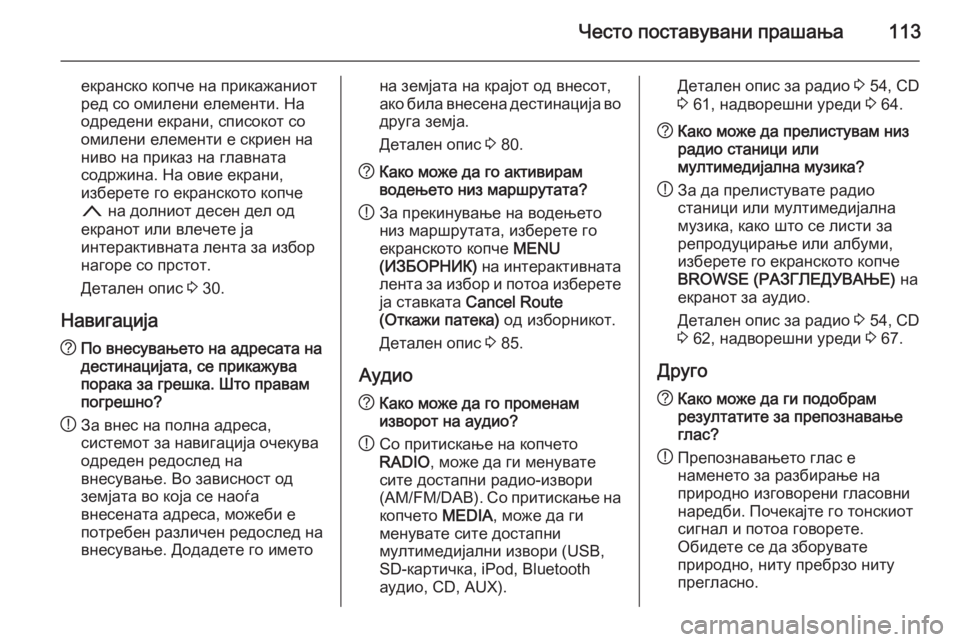
–ß–Ķ—Ā—ā–ĺ –Ņ–ĺ—Ā—ā–į–≤—É–≤–į–Ĺ–ł –Ņ—Ä–į—ą–į—ö–į113
–Ķ–ļ—Ä–į–Ĺ—Ā–ļ–ĺ –ļ–ĺ–Ņ—á–Ķ –Ĺ–į –Ņ—Ä–ł–ļ–į–∂–į–Ĺ–ł–ĺ—ā
—Ä–Ķ–ī —Ā–ĺ –ĺ–ľ–ł–Ľ–Ķ–Ĺ–ł –Ķ–Ľ–Ķ–ľ–Ķ–Ĺ—ā–ł. –Ě–į
–ĺ–ī—Ä–Ķ–ī–Ķ–Ĺ–ł –Ķ–ļ—Ä–į–Ĺ–ł, —Ā–Ņ–ł—Ā–ĺ–ļ–ĺ—ā —Ā–ĺ
–ĺ–ľ–ł–Ľ–Ķ–Ĺ–ł –Ķ–Ľ–Ķ–ľ–Ķ–Ĺ—ā–ł –Ķ —Ā–ļ—Ä–ł–Ķ–Ĺ –Ĺ–į
–Ĺ–ł–≤–ĺ –Ĺ–į –Ņ—Ä–ł–ļ–į–∑ –Ĺ–į –≥–Ľ–į–≤–Ĺ–į—ā–į
—Ā–ĺ–ī—Ä–∂–ł–Ĺ–į. –Ě–į –ĺ–≤–ł–Ķ –Ķ–ļ—Ä–į–Ĺ–ł,
–ł–∑–Ī–Ķ—Ä–Ķ—ā–Ķ –≥–ĺ –Ķ–ļ—Ä–į–Ĺ—Ā–ļ–ĺ—ā–ĺ –ļ–ĺ–Ņ—á–Ķ
n –Ĺ–į –ī–ĺ–Ľ–Ĺ–ł–ĺ—ā –ī–Ķ—Ā–Ķ–Ĺ –ī–Ķ–Ľ –ĺ–ī
–Ķ–ļ—Ä–į–Ĺ–ĺ—ā –ł–Ľ–ł –≤–Ľ–Ķ—á–Ķ—ā–Ķ —ė–į
–ł–Ĺ—ā–Ķ—Ä–į–ļ—ā–ł–≤–Ĺ–į—ā–į –Ľ–Ķ–Ĺ—ā–į –∑–į –ł–∑–Ī–ĺ—Ä
–Ĺ–į–≥–ĺ—Ä–Ķ —Ā–ĺ –Ņ—Ä—Ā—ā–ĺ—ā.
–Ē–Ķ—ā–į–Ľ–Ķ–Ĺ –ĺ–Ņ–ł—Ā 3 30.
–Ě–į–≤–ł–≥–į—Ü–ł—ė–į? –ü–ĺ –≤–Ĺ–Ķ—Ā—É–≤–į—ö–Ķ—ā–ĺ –Ĺ–į –į–ī—Ä–Ķ—Ā–į—ā–į –Ĺ–į
–ī–Ķ—Ā—ā–ł–Ĺ–į—Ü–ł—ė–į—ā–į, —Ā–Ķ –Ņ—Ä–ł–ļ–į–∂—É–≤–į
–Ņ–ĺ—Ä–į–ļ–į –∑–į –≥—Ä–Ķ—ą–ļ–į. –®—ā–ĺ –Ņ—Ä–į–≤–į–ľ
–Ņ–ĺ–≥—Ä–Ķ—ą–Ĺ–ĺ?
! –ó–į –≤–Ĺ–Ķ—Ā –Ĺ–į –Ņ–ĺ–Ľ–Ĺ–į –į–ī—Ä–Ķ—Ā–į,
—Ā–ł—Ā—ā–Ķ–ľ–ĺ—ā –∑–į –Ĺ–į–≤–ł–≥–į—Ü–ł—ė–į –ĺ—á–Ķ–ļ—É–≤–į
–ĺ–ī—Ä–Ķ–ī–Ķ–Ĺ —Ä–Ķ–ī–ĺ—Ā–Ľ–Ķ–ī –Ĺ–į
–≤–Ĺ–Ķ—Ā—É–≤–į—ö–Ķ. –í–ĺ –∑–į–≤–ł—Ā–Ĺ–ĺ—Ā—ā –ĺ–ī
–∑–Ķ–ľ—ė–į—ā–į –≤–ĺ –ļ–ĺ—ė–į —Ā–Ķ –Ĺ–į–ĺ—ď–į
–≤–Ĺ–Ķ—Ā–Ķ–Ĺ–į—ā–į –į–ī—Ä–Ķ—Ā–į, –ľ–ĺ–∂–Ķ–Ī–ł –Ķ
–Ņ–ĺ—ā—Ä–Ķ–Ī–Ķ–Ĺ —Ä–į–∑–Ľ–ł—á–Ķ–Ĺ —Ä–Ķ–ī–ĺ—Ā–Ľ–Ķ–ī –Ĺ–į
–≤–Ĺ–Ķ—Ā—É–≤–į—ö–Ķ. –Ē–ĺ–ī–į–ī–Ķ—ā–Ķ –≥–ĺ –ł–ľ–Ķ—ā–ĺ–Ĺ–į –∑–Ķ–ľ—ė–į—ā–į –Ĺ–į –ļ—Ä–į—ė–ĺ—ā –ĺ–ī –≤–Ĺ–Ķ—Ā–ĺ—ā,
–į–ļ–ĺ –Ī–ł–Ľ–į –≤–Ĺ–Ķ—Ā–Ķ–Ĺ–į –ī–Ķ—Ā—ā–ł–Ĺ–į—Ü–ł—ė–į –≤–ĺ
–ī—Ä—É–≥–į –∑–Ķ–ľ—ė–į.
–Ē–Ķ—ā–į–Ľ–Ķ–Ĺ –ĺ–Ņ–ł—Ā 3 80.? –ö–į–ļ–ĺ –ľ–ĺ–∂–Ķ –ī–į –≥–ĺ –į–ļ—ā–ł–≤–ł—Ä–į–ľ
–≤–ĺ–ī–Ķ—ö–Ķ—ā–ĺ –Ĺ–ł–∑ –ľ–į—Ä—ą—Ä—É—ā–į—ā–į?
! –ó–į –Ņ—Ä–Ķ–ļ–ł–Ĺ—É–≤–į—ö–Ķ –Ĺ–į –≤–ĺ–ī–Ķ—ö–Ķ—ā–ĺ
–Ĺ–ł–∑ –ľ–į—Ä—ą—Ä—É—ā–į—ā–į, –ł–∑–Ī–Ķ—Ä–Ķ—ā–Ķ –≥–ĺ
–Ķ–ļ—Ä–į–Ĺ—Ā–ļ–ĺ—ā–ĺ –ļ–ĺ–Ņ—á–Ķ MENU
(–ė–ó–Ď–ě–†–Ě–ė–ö) –Ĺ–į –ł–Ĺ—ā–Ķ—Ä–į–ļ—ā–ł–≤–Ĺ–į—ā–į
–Ľ–Ķ–Ĺ—ā–į –∑–į –ł–∑–Ī–ĺ—Ä –ł –Ņ–ĺ—ā–ĺ–į –ł–∑–Ī–Ķ—Ä–Ķ—ā–Ķ —ė–į —Ā—ā–į–≤–ļ–į—ā–į Cancel Route
(–ě—ā–ļ–į–∂–ł –Ņ–į—ā–Ķ–ļ–į) –ĺ–ī –ł–∑–Ī–ĺ—Ä–Ĺ–ł–ļ–ĺ—ā.
–Ē–Ķ—ā–į–Ľ–Ķ–Ĺ –ĺ–Ņ–ł—Ā 3 85.
–ź—É–ī–ł–ĺ
? –ö–į–ļ–ĺ –ľ–ĺ–∂–Ķ –ī–į –≥–ĺ –Ņ—Ä–ĺ–ľ–Ķ–Ĺ–į–ľ
–ł–∑–≤–ĺ—Ä–ĺ—ā –Ĺ–į –į—É–ī–ł–ĺ?
! –°–ĺ –Ņ—Ä–ł—ā–ł—Ā–ļ–į—ö–Ķ –Ĺ–į –ļ–ĺ–Ņ—á–Ķ—ā–ĺ
RADIO , –ľ–ĺ–∂–Ķ –ī–į –≥–ł –ľ–Ķ–Ĺ—É–≤–į—ā–Ķ
—Ā–ł—ā–Ķ –ī–ĺ—Ā—ā–į–Ņ–Ĺ–ł —Ä–į–ī–ł–ĺ-–ł–∑–≤–ĺ—Ä–ł
( AM/FM/DAB). –°–ĺ –Ņ—Ä–ł—ā–ł—Ā–ļ–į—ö–Ķ –Ĺ–į
–ļ–ĺ–Ņ—á–Ķ—ā–ĺ MEDIA, –ľ–ĺ–∂–Ķ –ī–į –≥–ł
–ľ–Ķ–Ĺ—É–≤–į—ā–Ķ —Ā–ł—ā–Ķ –ī–ĺ—Ā—ā–į–Ņ–Ĺ–ł
–ľ—É–Ľ—ā–ł–ľ–Ķ–ī–ł—ė–į–Ľ–Ĺ–ł –ł–∑–≤–ĺ—Ä–ł (USB,
SD-–ļ–į—Ä—ā–ł—á–ļ–į, iPod, Bluetooth
–į—É–ī–ł–ĺ, CD, AUX).–Ē–Ķ—ā–į–Ľ–Ķ–Ĺ –ĺ–Ņ–ł—Ā –∑–į —Ä–į–ī–ł–ĺ 3 54, CD
3 61, –Ĺ–į–ī–≤–ĺ—Ä–Ķ—ą–Ĺ–ł —É—Ä–Ķ–ī–ł 3 64.? –ö–į–ļ–ĺ –ľ–ĺ–∂–Ķ –ī–į –Ņ—Ä–Ķ–Ľ–ł—Ā—ā—É–≤–į–ľ –Ĺ–ł–∑
—Ä–į–ī–ł–ĺ —Ā—ā–į–Ĺ–ł—Ü–ł –ł–Ľ–ł
–ľ—É–Ľ—ā–ł–ľ–Ķ–ī–ł—ė–į–Ľ–Ĺ–į –ľ—É–∑–ł–ļ–į?
! –ó–į –ī–į –Ņ—Ä–Ķ–Ľ–ł—Ā—ā—É–≤–į—ā–Ķ —Ä–į–ī–ł–ĺ
—Ā—ā–į–Ĺ–ł—Ü–ł –ł–Ľ–ł –ľ—É–Ľ—ā–ł–ľ–Ķ–ī–ł—ė–į–Ľ–Ĺ–į
–ľ—É–∑–ł–ļ–į, –ļ–į–ļ–ĺ —ą—ā–ĺ —Ā–Ķ –Ľ–ł—Ā—ā–ł –∑–į
—Ä–Ķ–Ņ—Ä–ĺ–ī—É—Ü–ł—Ä–į—ö–Ķ –ł–Ľ–ł –į–Ľ–Ī—É–ľ–ł,
–ł–∑–Ī–Ķ—Ä–Ķ—ā–Ķ –≥–ĺ –Ķ–ļ—Ä–į–Ĺ—Ā–ļ–ĺ—ā–ĺ –ļ–ĺ–Ņ—á–Ķ
BROWSE (–†–ź–ó–ď–õ–ē–Ē–£–í–ź–ä–ē) –Ĺ–į
–Ķ–ļ—Ä–į–Ĺ–ĺ—ā –∑–į –į—É–ī–ł–ĺ.
–Ē–Ķ—ā–į–Ľ–Ķ–Ĺ –ĺ–Ņ–ł—Ā –∑–į —Ä–į–ī–ł–ĺ 3 54, CD
3 62, –Ĺ–į–ī–≤–ĺ—Ä–Ķ—ą–Ĺ–ł —É—Ä–Ķ–ī–ł 3 67.
–Ē—Ä—É–≥–ĺ
? –ö–į–ļ–ĺ –ľ–ĺ–∂–Ķ –ī–į –≥–ł –Ņ–ĺ–ī–ĺ–Ī—Ä–į–ľ
—Ä–Ķ–∑—É–Ľ—ā–į—ā–ł—ā–Ķ –∑–į –Ņ—Ä–Ķ–Ņ–ĺ–∑–Ĺ–į–≤–į—ö–Ķ
–≥–Ľ–į—Ā?
! –ü—Ä–Ķ–Ņ–ĺ–∑–Ĺ–į–≤–į—ö–Ķ—ā–ĺ –≥–Ľ–į—Ā –Ķ
–Ĺ–į–ľ–Ķ–Ĺ–Ķ—ā–ĺ –∑–į —Ä–į–∑–Ī–ł—Ä–į—ö–Ķ –Ĺ–į
–Ņ—Ä–ł—Ä–ĺ–ī–Ĺ–ĺ –ł–∑–≥–ĺ–≤–ĺ—Ä–Ķ–Ĺ–ł –≥–Ľ–į—Ā–ĺ–≤–Ĺ–ł
–Ĺ–į—Ä–Ķ–ī–Ī–ł. –ü–ĺ—á–Ķ–ļ–į—ė—ā–Ķ –≥–ĺ —ā–ĺ–Ĺ—Ā–ļ–ł–ĺ—ā
—Ā–ł–≥–Ĺ–į–Ľ –ł –Ņ–ĺ—ā–ĺ–į –≥–ĺ–≤–ĺ—Ä–Ķ—ā–Ķ.
–ě–Ī–ł–ī–Ķ—ā–Ķ —Ā–Ķ –ī–į –∑–Ī–ĺ—Ä—É–≤–į—ā–Ķ
–Ņ—Ä–ł—Ä–ĺ–ī–Ĺ–ĺ, –Ĺ–ł—ā—É –Ņ—Ä–Ķ–Ī—Ä–∑–ĺ –Ĺ–ł—ā—É
–Ņ—Ä–Ķ–≥–Ľ–į—Ā–Ĺ–ĺ.